Как качественно удалить голос из песни онлайн. Удалить голос из песни поможет пакет программ для создания минусовок и фонограмм
Хотите создать инструментальную версию своей любимой музыкальной композиции? Возможно, вам нужно создать бэк-дорожку? Или у вас уже есть песня, но нет оригинальных треков и нужно изменить вокал? Как бы то ни было, вы можете удалить голос из любой композиции с помощью бесплатного аудиоредактора Audacity.
Вконтакте
О чем нужно помнить перед удалением вокала из песни
Если вы собираетесь вырезать голос из трека, на который у вас нет авторских прав, помните, что получившаяся запись может использоваться только для личных целей. Использование «самодельной» версии композиции, например, в качестве бэк-трека в концертных выступлениях незаконно. С другой стороны, вам может потребоваться удалить вокал из собственной композиции, чтобы создать определенную атмосферу.
Как это работает и можно ли качественно удалить голос из песни?
Сразу стоит отметить, что убрать голос из песни без ухудшения звучания оригинальной композиции практически невозможно .
Как вырезать (удалить) вокал в песне с помощью приложения Audacity на Windows, Mac и Linux
Откройте официальный сайт Audacity, скачайте и установите бесплатный аудиоредактор (доступны версии для Windows, Mac и Linux). Если на вашем устройстве установлена устаревшая версия программы, обновите ее до Audacity 2.2.0 или выше. Программа частично переведена на русский язык.
Примечание. Помимо вышеуказанного варианта, существуют и другие редакторы, позволяющие удалить вокал. По сути они все одинаковые.
1. Нажмите «Файл» → «Открыть» , чтобы выбрать аудиофайл, который нужно редактировать. После загрузки файла воспроизведите его и идентифицируйте все области, где присутствует вокал.
2. Выделите необходимую область в треке, где нужно удалить голос или нажмите два раза в любом месте открывшейся песни для выделения всей композиции.
3. Перейдите в меню «Эффекты» → «Vocal remover» .
Фильтр предлагает три опции: «Simple» , «Remove frequency band» и «Retain frequency band» . Начните с параметра «Simple»
После того, как закончите работу, используйте опцию «Файл» → «Сохранить проект» , чтобы сохранить изменения. Для создания нового MP3-файла, откройте «Файл» → «Export» → «Экспортировать как MP3» .
Многие из нас обожают караоке. Любимые композиции пробуждают самые благостные ощущения, музыка возносит, заставляет забыть всю суету нашей жизни, а слова из любимых песен хочется напевать вновь и вновь. Но материал для караоке (те самые песни-минусовки без вокала) подчас достать довольно сложно, а особенно редкие песни, не предназначенных для среднего обывателя. Как же быть в такой ситуации? Нам помогут специальные сетевые инструменты, позволяющие создать минусовку наших любимых песен онлайн, и в достойном качестве. В этом материале мы расскажем, как сделать такой минус в отличном качестве, и какие инструменты нам помогут.
Алгоритм работы с данными ресурсами довольно прост. Вы загружаете вашу песню на сервис (обычно в формате mp3 или wav), этот сайт обрабатывает её на протяжении нескольких секунд, и даёт вам прослушать результат. Если последний вас устроил, то нам остаётся лишь сохранить соответствующий файл минуса на PC.
При осуществлении данной операции стоит уяснить, что с помощью перечисленных ниже инструментов вам не удастся добиться идеального звучания полученного минуса.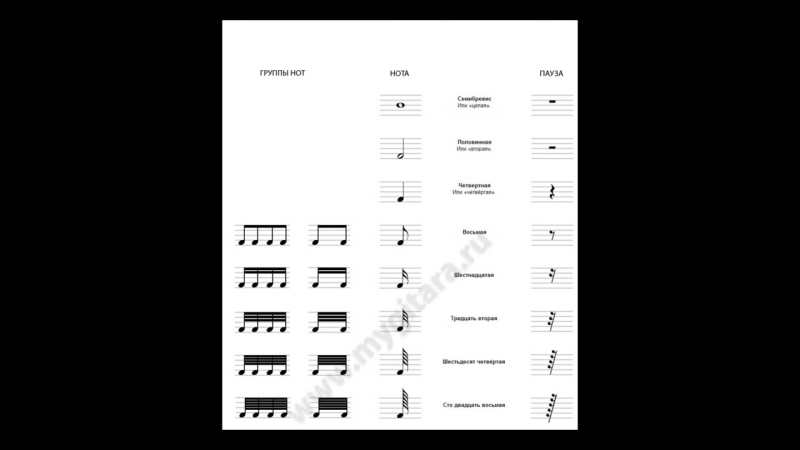 Несмотря на различные алгоритмы расчёта, полностью исключить голос вокалиста не удаётся, и даже в самой качественной композиции где-то на заднем фоне вы будете слышать голос исполнителя песни.
Несмотря на различные алгоритмы расчёта, полностью исключить голос вокалиста не удаётся, и даже в самой качественной композиции где-то на заднем фоне вы будете слышать голос исполнителя песни.
Кроме того учтите, что базовая композиция, с которой вы будете работать, должна быть высокого качества (желательно, с битрейтом 320 кб/с). Чем лучше и «чище» звучание песни, тем легче сервису будет выполнить все необходимые операции, и тем оптимальнее будет полученный результат.
Давайте детально рассмотрим сетевой инструментарий для создания минусовок, от русскоязычных до англоязычных аналогов.
Vocalremover.ru – популярный инструмент для создания минусов
Наиболее популярный в Рунете сервис для создания минусовок и — vocalremover.ru. Сервис имеет абсолютно простой и доступный функционал, позволяющий удалить вокал из композиции, оставив только фоновую музыку. В работе сервиса используется принцип дифференциации фаз каналов, при котором вычисляются подобные звуки для правого и левого канала, и затем удаляются из песни.
Ruminus.ru – получить минус песни онлайн просто
Функционал сайта ruminus.ru не отличается от ресурсов данного типа, и работает в схожем ключе (да и результаты, признаться, довольно похожи).
- Выполните вход на ruminus.ru , нажмите на «Обзор» — «Загрузить» для загрузки нужной нам песни на сайт.
- Для выполнения минусовки нажмите на «Сделать задавку».
- ля прослушивания результата необходимо будет активировать «Флеш плеер», а затем и сохранить на PC полученный результат.
Кликните на «Сделать задавку»
X-minus.me – большая база минусовок онлайн
Ресурс x-minus.me – это огромная база уже имеющихся готовых минусовок различной музыки в довольно хорошем качестве. Кроме «накопительной» функции ресурса, возможности последнего также позволяют создать минусовку из нужной композиции всего за пару секунд.
Специфика работы с данным сайтом не отличается от других аналогов. Загружаете – слушаете – сохраняете.
Phonicmind.
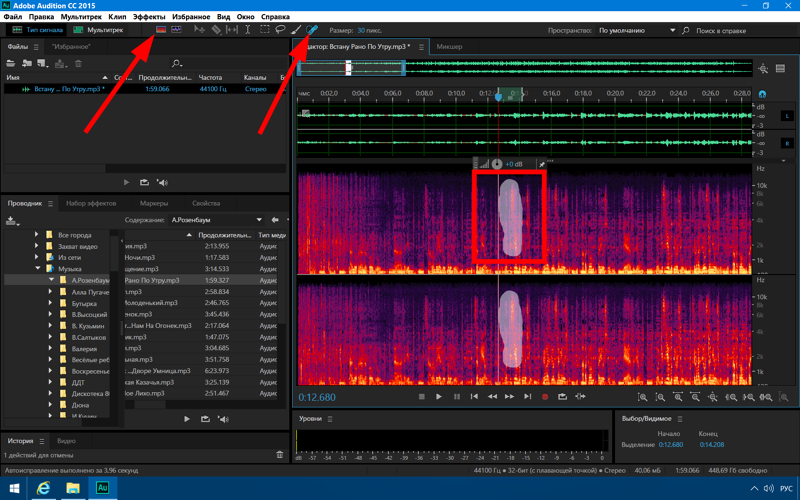 com – отличный выбор за небольшую плату
com – отличный выбор за небольшую платуАнглоязычный phonicmind.com является одним из наиболее качественных сервисов данной специализации, а результаты, получаемые с его помощью, я считаю лучшими среди конкурентов. При этом он, как и другие англоязычные аналоги, имеет условно-бесплатный характер, а доступ к полноценному функционалу вы сможете получить только после соответствующей материальной оплаты.
- Перейдите на phonicmind.com , и нажмите на «Try it now».
- Затем нажмите на «Drop your audio file here», и загрузите нужную песню на ресурс.
- Далее будет необходимо подождать пока ресурс обработает файл (займёт до минуты).
- После обработки слева расположится базовая начальная композиция, в центре – версия для караоке (без вокала), справа – сам вокал, изъятый из песни (есть возможность скачать каждую из последних двух версий, нажав на «Download» ниже).
Бесплатная версия функционала сайта ограничена 30 секундами песни для обработки.
Vocalremoverpro – сервис по удалению голоса из песни
Последним сервисом, о котором я хочу рассказать в данном материале, является vocalremoverpro. com. Качество его минусовок находится на приемлемом уровне, но его бесплатные возможности (как и в случае других англоязычных сервисов) существенно урезаны. Потому если вы не намерены платить за результат, то воспользоваться возможностями ресурса стоит лишь в ознакомительных целях.
com. Качество его минусовок находится на приемлемом уровне, но его бесплатные возможности (как и в случае других англоязычных сервисов) существенно урезаны. Потому если вы не намерены платить за результат, то воспользоваться возможностями ресурса стоит лишь в ознакомительных целях.
- Посетите vocalremoverpro.com , напротив «Your music file» нажмите на «Обзор».
- И загрузите композицию на ресурс (или введите ссылку на неё в поле «YouTube Video URL»).
- В поле «Verification» введите капчу, а затем нажмите на «Create karaoke Track».
Базы готовых минусов
Кроме создания минусов, вы можете также воспользоваться базами, где находятся уже готовые минусовки. Среди таких сайтов я бы отметил backingtracks.ru , fonogramm.pro , minusovki.mytracklist.com , mp3minus.ru и другие аналоги, в которых с помощью функции поиска вы сможете найти нужный вам минус.
Заключение
Большинство приведённого инструментария для создания «минуса» обладает довольно средним функционалом (за исключением ресурса phonicmind.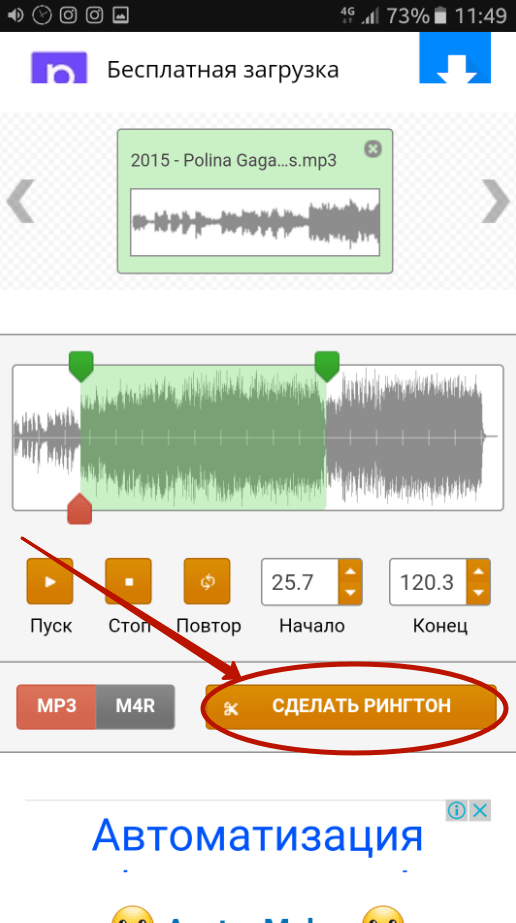 com, результаты которого, по моему мнению, находятся на достойном уровне). Если же уровень полученных результатов вас не устроил, можно поискать минус нужной вам песни в уже готовых базах минусовок в сети.
com, результаты которого, по моему мнению, находятся на достойном уровне). Если же уровень полученных результатов вас не устроил, можно поискать минус нужной вам песни в уже готовых базах минусовок в сети.
Вконтакте
Любители караоке и люди, связывающие свою жизнь с созданием музыки, часто задаются вопросом о том, как убрать из песен вокал. Стоимость профессионально выполненных «минусов» очень высокая. Что делать, если денег мало, а приобрести песню без вокала очень хочется? Получить «безголосый» трек поможет программа для создания минусовки. Пользователю нужно лишь набраться терпения и применить фантазию.
FL Studio
Приложение подойдет тем, кто нуждается в утилите для качественной обработки треков с большим количеством опций. FL Studio — это программа для создания минусовки из плюса. Приложение достаточно сложное для освоения. Разработчики постарались сделать интерфейс максимально доступным. Утилита позволяет создавать и обрабатывать музыку на ПК.
В программе есть большое количество разнообразных эффектов. Пользователю доступна опция внутреннего микширования. Приложение имеет поддержку драйверов DirectSound и ASIO. При желании пользователя в трек добавляется звучание синтезатора, пианино и других инструментов. Во время работы программа для создания минусовки может срезать высокие частоты.
Пользователю доступна опция внутреннего микширования. Приложение имеет поддержку драйверов DirectSound и ASIO. При желании пользователя в трек добавляется звучание синтезатора, пианино и других инструментов. Во время работы программа для создания минусовки может срезать высокие частоты.
Чтобы сделать интерфейс понятнее, вместе с утилитой следует скачать русификатор, находящийся в свободном доступе. Стоимость лицензии — 99 долларов. В пробной версии программы сохранить результат не удастся. Приложение подходит не только профессионалам, но и начинающим творцам музыки.
Cubase
Это лучшая программа для создания минусовок (на русском языке). Приложение Cubase является одним из главных конкурентов утилиты FL Studio. В программе есть много качественных шаблонов проектов. Пользователь может работать со встроенным микшером и комплектом фильтров и эффектов. Последняя версия утилиты вышла на русском языке.
Авторы проекта предлагают множество инструментов для работы с нотами.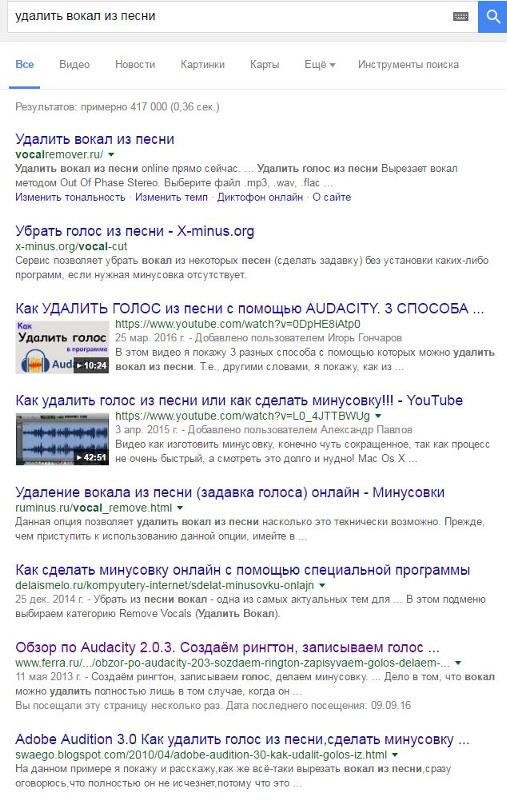 При необходимости можно загружать в программу сразу несколько треков. Благодаря VST-расширениям профессиональная студия обладает практически неограниченной функциональностью. Программа для создания минусовок из песен часто используется для изменения звучания треков в режиме реального времени. Среди недостатков нужно отметить требовательность к аппаратной части ПК и высокую стоимость лицензии.
При необходимости можно загружать в программу сразу несколько треков. Благодаря VST-расширениям профессиональная студия обладает практически неограниченной функциональностью. Программа для создания минусовок из песен часто используется для изменения звучания треков в режиме реального времени. Среди недостатков нужно отметить требовательность к аппаратной части ПК и высокую стоимость лицензии.
Audacity
Эта утилита — самая популярная программа для создания минусовок (на русском языке). С помощью приложения пользователь может записывать звуки из любых источников, выполнять оцифровку аналоговых записей, накладывать спецэффекты, включать таймер, а также редактировать треки и метаданные. Программа позволяет загружать сразу несколько звуковых дорожек. Песни можно сводить в один звуковой файл. Пользователю доступна опция выравнивания треков по различным параметрам.
Чаще всего используются функции создания минусовки путем удаления вокала из записи, устранения шума и тишины, регулировки уровня громкости и включения эквалайзера.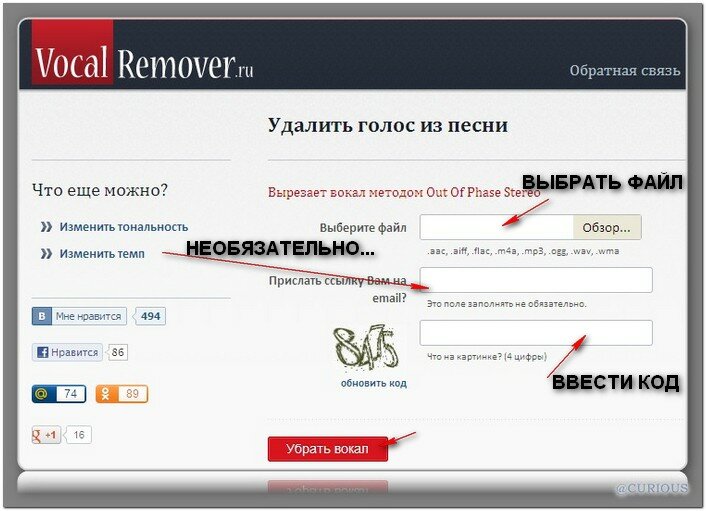 Среди недостатков стоит отметить неудобный интерфейс. Для экспорта файла в нужный формат придется загрузить кодек LAME.
Среди недостатков стоит отметить неудобный интерфейс. Для экспорта файла в нужный формат придется загрузить кодек LAME.
Sony Acid Pro
Программа для создания минусовки предоставляет пользователю возможность получить музыку профессионального качества. В приложении нет ограничений на количество загружаемых песен. Основой для композиций выступают закольцованные фрагменты и MIDI-треки. С помощью программных можно создать звуковую дорожку с эффектом объемного звучания и добавить к видеофильму звуковой ряд. Приложение стабильно в работе.
Композиции, созданные посредством утилиты от компании Sony, могут быть экспортированы в файлы различного формата. Размер установщика — 145,2 Мбайт. Программа для создания минусовки распространяется бесплатно. Интерфейс утилиты на русском языке.
Adobe Audition
С помощью этой программы творцы музыки удаляют шумы и виниловые «щелчки». Профессиональную цифровую студию также можно использовать для создания минусовки. Для того чтобы получить необходимый результат, нужно выполнить нарезку песен без вокала и «склеить» их в единое целое. Можно создать для каждого инструмента отдельный трек, а затем микшировать мелодии. Чтобы сделать минусовку в приложении, нужно запустить программу и вырезать первую часть песни с голосом.
Можно создать для каждого инструмента отдельный трек, а затем микшировать мелодии. Чтобы сделать минусовку в приложении, нужно запустить программу и вырезать первую часть песни с голосом.
Затем необходимо найти фрагмент, максимально соответствующий треку с вокалом, и удалить его. Потом нужно сопоставить получившиеся отрезки так, чтобы в минусовку не попала тишина. Далее следует микшировать фрагменты в один файл. Чтобы убрать «следы» вокала, требуется зажать клавиши Alt+Z и определить основные частоты голоса. Точное значение подбирается в Notch-фильтре.
Он открывается нажатием кнопки Ctrl. Затем нужно скопировать музыку до конца и микшировать ее. Таким же способом редактируется второй куплет. Сделать полноценный «минус» вряд ли удастся, но попробовать стоит. Полученный результат следует сохранить в любом поддерживаемом формате.
GoldWave
Пользователи, которых интересует (минусовка), нередко встречают это платное приложение. Утилита отличается от аналогов большим количеством музыкальных эффектов. Пользователь может провести эксперимент с пробной версией утилиты. Для этого нужно открыть главное окно и перенести туда звуковой файл. Потом необходимо выбрать в меню раздел «эффекты» и отметить пункт «стерео».
Пользователь может провести эксперимент с пробной версией утилиты. Для этого нужно открыть главное окно и перенести туда звуковой файл. Потом необходимо выбрать в меню раздел «эффекты» и отметить пункт «стерео».
На последней вкладке пользователю придется работать с эффектом «уменьшить вокал». Здесь же можно убрать голос или частоту. Нужный результат получится не сразу. Пользователь может включить эффект Stereo Center. Затем нужно выбрать строку «удалить вокал».
Настройка FFT позволяет добиться наиболее приемлемого соотношения между искажением и звуком эха. С помощью опции «перекрытие» можно сделать плавным переход между фрагментами. Далее следует включить предварительное прослушивание и сохранить полученный файл. Чтобы сделать минусовку с помощью функции «канальный микшер», нужно выбрать в подменю строку «вырезать вокал». Стоит отметить, что для каждого отдельно взятого трека могут подходить разные эффекты.
AIMP3-плеер
Это знакомое многим пользователям бесплатное приложение. Интерфейс утилиты на русском языке. Плеер создан для прослушивания и записи музыки. Не все знают, что программа позволяет создавать минусовки. Для выполнения этой задачи необходимо запустить утилиту и выбрать нужный трек.
Интерфейс утилиты на русском языке. Плеер создан для прослушивания и записи музыки. Не все знают, что программа позволяет создавать минусовки. Для выполнения этой задачи необходимо запустить утилиту и выбрать нужный трек.
Затем требуется перейти в раздел «звуковые эффекты» в настройках. Потом следует переключиться на вкладку «менеджер голосов» и выбрать строку «фильтр удаления вокала». Плеер будет создавать минусовку из любого добавленного трека. Среди недостатков утилиты стоит отметить отсутствие возможности сохранять полученный результат. Пользователю, желающему отключить эту функцию, нужно снять флажок с соответствующего пункта в настройках.
Рассмотрим ряд лучших сервисов, которые позволяют выполнить поставленную задачу.
1. vocalremover.ru
Этот онлайн-сервис использует принцип разности фаз каналов. Сначала вычисляются дублирующие звуки для левого и правого канала, а затем удаляются из трека.
В большинстве случаев процесс выполняется без потери качества. Разумеется, если запись изначально не была записана качественно, то после обработки ничего не поменяется. Как бы там ни было, программа работает и выполняет свою функцию просто отлично.
Разумеется, если запись изначально не была записана качественно, то после обработки ничего не поменяется. Как бы там ни было, программа работает и выполняет свою функцию просто отлично.
Чтобы воспользоваться ею, сделайте вот что:
- Зайдите на сайт vocalremover.ru .
- Перетащите курсором мыши исходный файл в соответствующее поле. Также можно нажать на него и вручную указать, где находится песня.
- После этого произойдет чтение и обработка. На следующей странице путем проб и ошибок подберите наиболее оптимальную частоту фильтра.
- В конце нажмите «Скачать». Перед этим можно выбрать формат и количество килобит в секунду.
Как видите, все предельно просто. Стоит обратить внимание, что на сайте vocalremover.ru есть множество других сервисов. К примеру, Вы можете обрезать песню онлайн, изменить тональность, темп, записать свой голос и много чего еще. Полезный сайт!
2. ruminus.ru
Еще один достаточно функциональный и качественный ресурс, который позволяет удалить голос из музыкального трека.
Здесь сразу уточняется, что для качественного результата битрейт исходника должен быть не ниже 320 кб/с. Также говорится, что обработать получится не каждую песню. Но редактор все равно достаточно качественный и голос удаляет неплохо.
Процесс его использования выглядит следующим образом:
- На главной странице ruminus.ru нажмите кнопку выбора файла и укажите, в какой папке находится исходная песня. Дальше нажмите кнопку «Загрузить» справа.
- После загрузки нажмите на кнопку «Сделать задавку». Она появится сразу же, как только песня будет загружена на сайт.
Вообще, сайт ruminus.ru является крупнейшей коллекцией минусовок, то есть мелодий без голоса.
Если Вы хотите сделать минус из песни, возможно, Вы найдете то, что Вам нужно в каталоге сайта. Для этого воспользуйтесь поиском вверху – можно ввести название песни или же посмотреть, что доступно на разные буквы алфавита.
3. x-minus.online
Этот сайт найти достаточно непросто.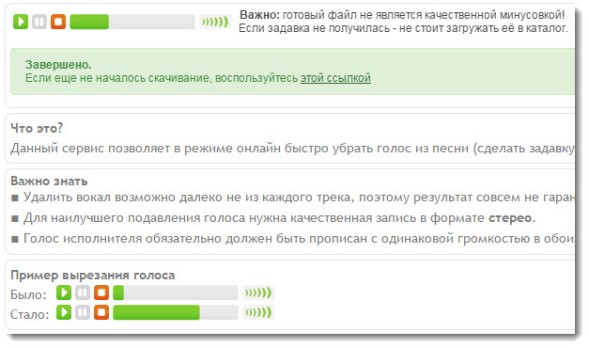 По каким-то причинам основной адрес заблокирован, но есть несколько зеркал. Возможно, в будущем не будут работать и они. В таком случае ищите в интернете «x-minus.online». Там есть очень хороший редактор для удаления голоса из песни.
По каким-то причинам основной адрес заблокирован, но есть несколько зеркал. Возможно, в будущем не будут работать и они. В таком случае ищите в интернете «x-minus.online». Там есть очень хороший редактор для удаления голоса из песни.
Чтобы воспользоваться данным сервисом, выполните следующие шаги:
- Зайдите на сайт zerkalo2.x-minus.online и загрузите исходный файл. Для этого его можно перетащить курсором мыши в соответствующее поле или же нажать на него, чтобы указать расположение вручную.
- С помощью соответствующего ползунка регулируйте частоту среза. Добейтесь максимально качественного звучания трека.
- В конце выберете тип файла, который будете скачивать. Здесь доступны только mp3 и wav. Второй вариант при этом будет загружаться быстрее. Нажмите на кнопку «Сделать задавку». Песня без голоса будет загружена.
Как Вы поняли, обращать внимание на сообщение «Ваш браузер не поддерживается» не стоит.
На сегодняшний день работоспособны только эти три сервиса. В интернете можно найти и другие, но они работать не будут.
В интернете можно найти и другие, но они работать не будут.
Доброго всем времени суток, мои дорогие друзья и гости моего блога. Сегодня я вам расскажу, как сделать минус из песни. Иногда бывает такое, что душа хочет чего-нибудь исполнить, но для какой-то конкретной песни нет минусовки (партии без вокала). А петь с уже существующим вокалом не так интересно. Вот поэтому и приходилось пользоваться разными программами и сервисами, которые убирают чужой голос из песни. Поэтому сейчас я вам покажу, как это сделать.
Первый онлайн сервис, который я хотел бы рассмотреть — это x-minus . Мне этот сервис очень понравился и он абсолютно прост в использовании. Вам лишь достаточно зайти на сайт и нажать на облачко, которое означает «Загрузить песню» . После этого вы должны будете выбрать ту песню, из которой вы будете вычленять голос.
После этого у вас сразу же загрузится готовая мелодия без голоса. Вы можете ее прослушать и посмотреть, что в итоге получилось. Попробуйте также поиграть с линией среза, возможно какой-то из вариантов вам понравится больше. А в конце просто можете выбрать нужный формат (но я бы оставил mp3) и нажимайте «Загрузить»
. Всё, минусовка теперь у вас на компьютере.
А в конце просто можете выбрать нужный формат (но я бы оставил mp3) и нажимайте «Загрузить»
. Всё, минусовка теперь у вас на компьютере.
Но как вы видите, минус не совсем чистый. Где-то вдалеке слышны какие-то слова (правда их не разобрать), барабаны могут стать тише, некоторые звуки могут смениться. К сожалению, иногда приходится чем-то жертвовать. Но, кстати, иногда удаление голоса пройдет настолько качественно, что его просто будет не отличить от оригинального минуса.
Ruminus
Еще один сервис, который поможет вам убрать ненужную вам акапеллу, называется ruminus.ru. Принцип работы данного сайта примерно такой же, как и в предыдущем примере, разве что с небольшими отличиями.
В конце вы сможете опять же скачать полученный файл. Если сравнивать эти два сервиса, то результат у них одинаковый, так как работа происходит по одному и тому же принципу, поэтому я не стал бы из них выделять кого-то конкретно
Audacity
Но это еще не все способы, о которых я вам хотел бы сегодня поведать.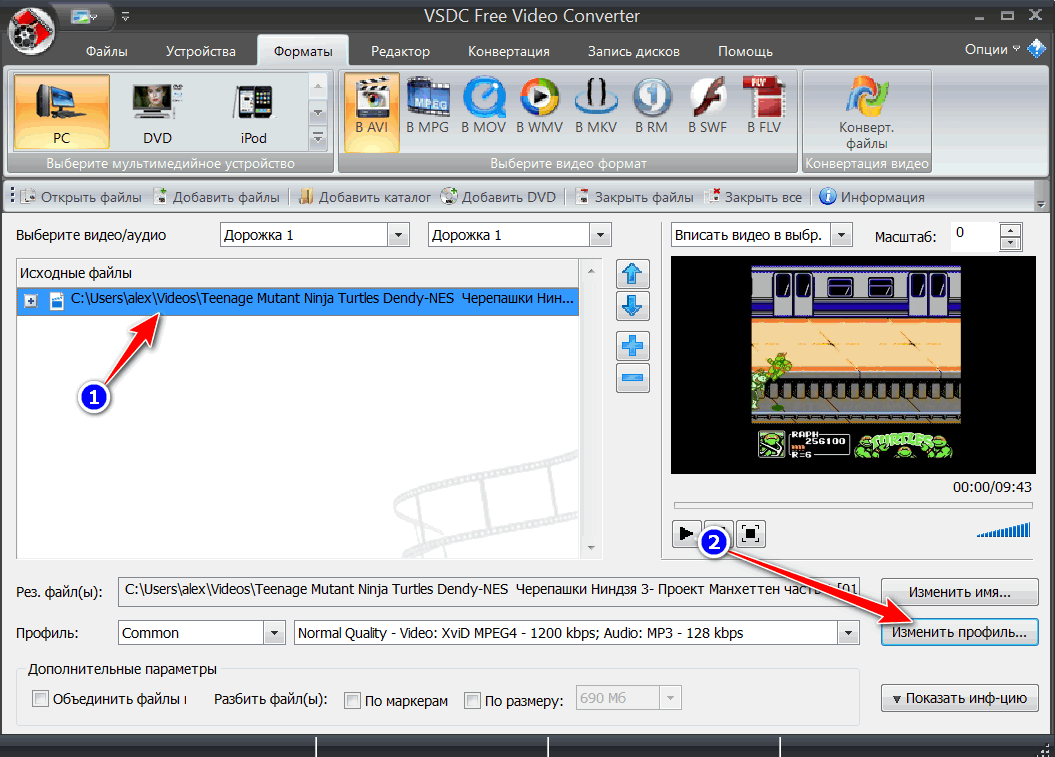 Сервисы — это конечно хорошо, но есть и программы, которые на самом деле справляются с таким делом гораздо лучше. Для этого нам понадобится специальная программа. И сейчас я вам покажу, как убрать вокал из плюса песни с помощью программы Audacity.
Сервисы — это конечно хорошо, но есть и программы, которые на самом деле справляются с таким делом гораздо лучше. Для этого нам понадобится специальная программа. И сейчас я вам покажу, как убрать вокал из плюса песни с помощью программы Audacity.
Audacity — это простой в использовании и бесплатный аудиоредактор, благодаря которому можно неплохо обработать любой звук. В нашей ситуации он также станет незаменимым помощником, так что если у вас его еще нет, то можете скачать его отсюда и установить его самым обычным образом.
Теперь вы можете прослушать композицию. Как слышите, удаление произошло абсолютно также, как и в двух предыдущих вариантах. Но тогда какой смысл от этой программы? Почему я считаю ее самым лучшим способом, если по сути звук везде одинаковый? Все дело в том, что в этой программе нам необязательно обрабатывать всю песню. Можно вычленять вокал только из тех мест, где он присутствует, например куплеты и припевы, а вступления и проигрыши можно не трогать, дабы сохранить изначальную сочность музыки.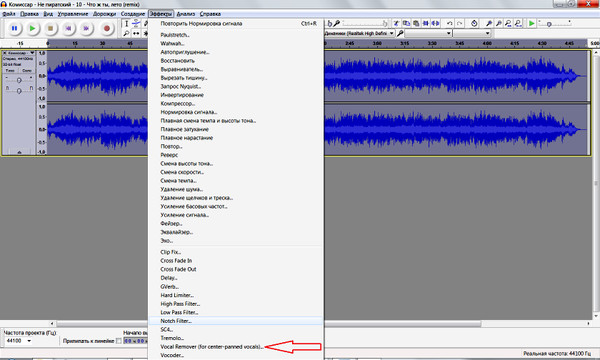
Ведь после удаления голоса песня уже искажается, могут затихнуть барабаны или же другие инструменты, может быть неприятный звук, как будто кто-то где-то вдалеке бьет по металлической трубе, и т.д. Так вот сейчас я покажу, как сделать все более красиво.
Вот в принципе и всё. Дальше остается только сохранить и наслаждаться. Ох, помню я, как раньше, когда не было в сети множества оригинальных минусовок, любил нарезать таких вот самопальных музыкальных сопровождений и попеть, пока никто не видит. Да, это я так душу отводил и выгонял из себя всякий негатив и дрянь, которая накапливалась внутри души) Реально легчало.
Ну в общем на этом я свою сегодняшнюю статью буду завершать. Надеюсь, что она вам пришлась по вкусу и теперь вы узнали, как сделать минус песни в домашних условиях без лишних проблем. Хотя конечно итоговый вариант и получается не совсем тем, что вы ожидали, но все же это лучше, чем ничего, а еще на безрыбье и таракан мясо. Как-то так был ведь?
Ну а если статья пришлась вам по вкусу, то не забывайте подписываться на обновления моего блога, а также делиться материалами статьи в социальных сетях. Буду рад видеть вас снова. Удачи вам. Пока-пока!
Буду рад видеть вас снова. Удачи вам. Пока-пока!
С уважением, Дмитрий Костин.
Как вырезать вокал из песни в любой DAW — SAMESOUND
Создаем а-капелла треки или вырезаем любой инструмент из микса.
Если вы делаете ремикс или кавер на известную песню, вам рано или поздно потребуется вырезать вокал из песни-донора. Для того, чтобы вырезать вокал из песни или любой другой инструмент, понадобятся две дорожки с одинаковым аудиосигналом.
Если у вас есть только полный микс песни, добавьте на дорожку эквалайзер и подрежьте вокал с его помощью. Сделайте миксдаун файла с «задавленным» голосом и работайте с ним. Частоты, в которых располагается вокал, зависят от типа голоса и пола вокалиста. Тем не менее, обычно вокал можно «поймать» в пределах от 50 Гц до 3 кГц.
Когда два одинаковых сигнала (два канала) воспроизводятся одновременно, появляется усиление фазы, которое приводит к общему усилению сигнала на 3 дБ. Если мы инвертируем полярность одного из сигналов, то он пропадет из микса. После смены полярности сигналы станут несовместимы друг с другом — это называется фазовое подавление (англ. phase cancellation — отмена фазы). Благодаря этому эффекту мы можем вырезать вокал или любой другой инструмент из готового микса.
После смены полярности сигналы станут несовместимы друг с другом — это называется фазовое подавление (англ. phase cancellation — отмена фазы). Благодаря этому эффекту мы можем вырезать вокал или любой другой инструмент из готового микса.
Мы подготовили архив с аудиофайлами для тренировки. Импортируйте в новый проект файлы Instrumental.wav и VocalMix.wav. Темп композиции — 135 ударов в минуту. Выровняйте оба аудиофайла так, чтобы они начинались одновременно.
На дорожку с треком Instrumental добавьте стандартный плагин для инвертирования полярности сигнала, поставляющийся вместе с вашей любимой DAW (см. Программы для записи музыки). В Logic Pro X для этого есть комплектный плагин Gain, а в Cubase кнопка смены полярности находится всегда на виду в окне управления эффектами. После активации инвертирования полярности, вы услышите, что бэк-трек (минус) пропал из микса, оставив звучать только вокал.
С помощью этой методики можно вырезать не только вокал, но и другие инструменты. В конце аудиофайла Instrumental.wav есть 16-тактовый барабанный проигрыш. Подвинув дорожку Vocal Mix на 16 тактов правее, мы можем вырезать ударные из всего микса. Инверсия оставит в миксе только синтезаторы, бас и легкие призвуки ударных, оставленные эффектом реверберации.
В конце аудиофайла Instrumental.wav есть 16-тактовый барабанный проигрыш. Подвинув дорожку Vocal Mix на 16 тактов правее, мы можем вырезать ударные из всего микса. Инверсия оставит в миксе только синтезаторы, бас и легкие призвуки ударных, оставленные эффектом реверберации.
Список для чтенияИзбранноеКомпиляция
Как убрать (вырезать) голос (вокал) из любой песни и можно ли это сделать качественно
Главная / Новости / Статьи / Как убрать (вырезать) голос (вокал) из любой песни и можно ли это сделать качественно ❤ 127 , Категория: Статьи, ⚑ Читайте также:Хотите создать инструментальную версию своей любимой музыкальной композиции? Возможно, вам нужно создать бэк-дорожку? Или у вас уже есть песня, но нет оригинальных треков и нужно изменить вокал? Как бы то ни было, вы можете удалить голос из любой композиции с помощью бесплатного аудиоредактора Audacity.
Вконтакте
Google+
♥ ПО ТЕМЕ: Как записать звук напрямую с компьютера Windows без микрофона (с браузера, плеера, игры и тд).

О чем нужно помнить перед удалением вокала из песни
Если вы собираетесь вырезать голос из трека, на который у вас нет авторских прав, помните, что получившаяся запись может использоваться только для личных целей. Использование «самодельной» версии композиции, например, в качестве бэк-трека в концертных выступлениях незаконно. С другой стороны, вам может потребоваться удалить вокал из собственной композиции, чтобы создать определенную атмосферу.
♥ ПО ТЕМЕ: Все функции кнопок оригинальных наушников из комплекта iPhone.
Как это работает и можно ли качественно удалить голос из песни?
Сразу стоит отметить, что убрать голос из песни без ухудшения звучания оригинальной композиции практически невозможно. Процесс вырезания голоса попросту сводится к вырезанию определенных частот (соответствующих голосу человека) в песне. Другими словами, вместе с голосом из песни вырезаются и все другие звуки, находящиеся в данном частотном диапазоне. Обычно это диапазон от 500 до 2000 Гц.
Обычно это диапазон от 500 до 2000 Гц.
Вырезав голос, вы вряд ли добьетесь идеального звучания, и этот факт нужно принять как данность.
По-настоящему удалить голос из песни можно только из «мультитрека» (изначальный проект песни «по дорожкам») в музыкальном редакторе, в котором производится сведение композиции.
♥ ПО ТЕМЕ:Как скачать видео на iPhone или iPad и смотреть без Интернета — 5 способов.
Как вырезать (удалить) вокал в песне с помощью приложения Audacity на Windows, Mac и Linux
Откройте официальный сайт Audacity, скачайте и установите бесплатный аудиоредактор (доступны версии для Windows, Mac и Linux). Если на вашем устройстве установлена устаревшая версия программы, обновите ее до Audacity 2.2.0 или выше. Программа частично переведена на русский язык.
Примечание. Помимо вышеуказанного варианта, существуют и другие редакторы, позволяющие удалить вокал.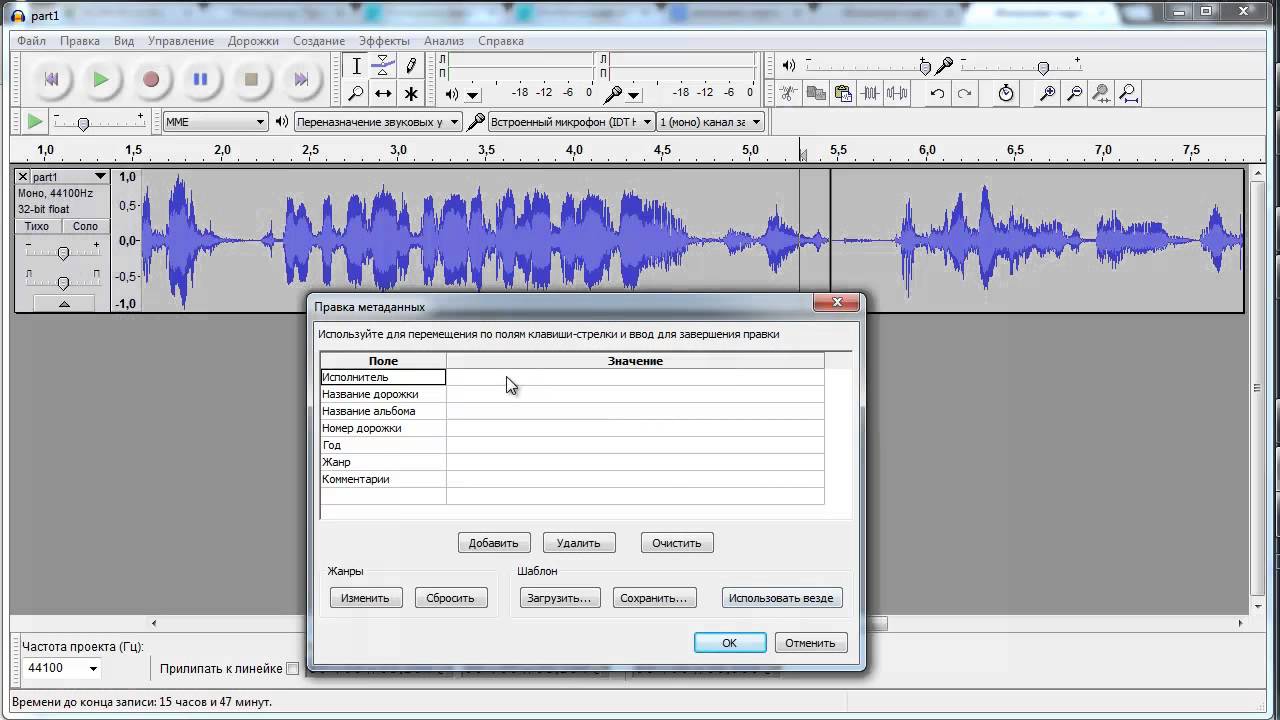 По сути они все одинаковые.
По сути они все одинаковые.
1. Нажмите «Файл» → «Открыть», чтобы выбрать аудиофайл, который нужно редактировать. После загрузки файла воспроизведите его и идентифицируйте все области, где присутствует вокал.
2. Выделите необходимую область в треке, где нужно удалить голос или нажмите два раза в любом месте открывшейся песни для выделения всей композиции.
3. Приложение обладает двумя инструментами, позволяющими удалять (изолировать) голос – Удаление голоса и Удаление и изоляция голоса.
Для того чтобы воспользоваться инструментом Удаление голоса, перейдите в меню «Эффекты» → «Удаление голоса».
Фильтр предлагает три опции: «Простой», «Удалить полосу частот» и «Сохранить полосу частот». Начните с параметра «Простой» и используйте опцию «Прослушать», чтобы предварительно оценить результат. Если он вас устраивает, нажмите ОК. В противном случае используйте другие опции, пока не найдете более подходящее решение. Если вы случайно примените инструмент с неправильными настройками, отменить действие можно с помощью комбинации Ctrl + Z (⌘Cmd + Z на Mac) или «Правка» → «Отменить».
В противном случае используйте другие опции, пока не найдете более подходящее решение. Если вы случайно примените инструмент с неправильными настройками, отменить действие можно с помощью комбинации Ctrl + Z (⌘Cmd + Z на Mac) или «Правка» → «Отменить».
В свою очередь инструмент Удаление и изоляция голоса также позволяет удалить голос, а также произвести изолирование и инвертирование «голосовых» частот.
После того, как закончите работу, используйте опцию «Файл» → «Сохранить проект», чтобы сохранить изменения. Для создания нового MP3-файла, откройте «Файл» → «Экспорт» → «Экспортировать как MP3».
♥ ПО ТЕМЕ: Эквалайзер: добавляем басы (низкие частоты) при прослушивании музыки на iPhone и iPad.
Нужна музыка без вокала? Поищите оригинальные минусовки
Использование аудиоредактора Audacity или его аналогов – не единственная возможность удалить голос из песни. Существует немало альтернативных вариантов, например, для многих песен выпускаются их инструментальные версии (минусовки), которые обычно включаются в альбомы бонусом или входят в состав специальных изданий. Некоторые киносаундреки также могут включать «инструменталки». На YouTube, Вконтакте и на других сайтах имеется немалое количество «минусовок» или треков для караоке. Воспользуйтесь поиском Google для поиска минусовки определенной композиции.
Существует немало альтернативных вариантов, например, для многих песен выпускаются их инструментальные версии (минусовки), которые обычно включаются в альбомы бонусом или входят в состав специальных изданий. Некоторые киносаундреки также могут включать «инструменталки». На YouTube, Вконтакте и на других сайтах имеется немалое количество «минусовок» или треков для караоке. Воспользуйтесь поиском Google для поиска минусовки определенной композиции.
Вам могут нравиться или не нравиться результаты, которые у вас получатся при работе с Audacity, однако свою функцию приложение выполняет. В любом случае, это мощный инструмент, по функциональным возможностям не уступающий платным альтернативам. С его помощью можно редактировать подкасты, конвертировать треки с виниловых пластинок в MP3, создавать звуковые эффекты и многое другое.
Смотрите также:
Вконтакте
Google+
Как удалить вокал из любой песни, используя Audacity
Вы хотите создать инструментальную версию своей любимой песни? Возможно, вам нужно сделать минусовку? Или у вас есть песня, которую вы продюсировали, но у вас нет оригинальных треков, и вам нужно внести изменения в вокальный трек?
В любом случае, вы можете удалить вокал из любой песни с помощью Audacity, бесплатной рабочей станции с открытым исходным кодом.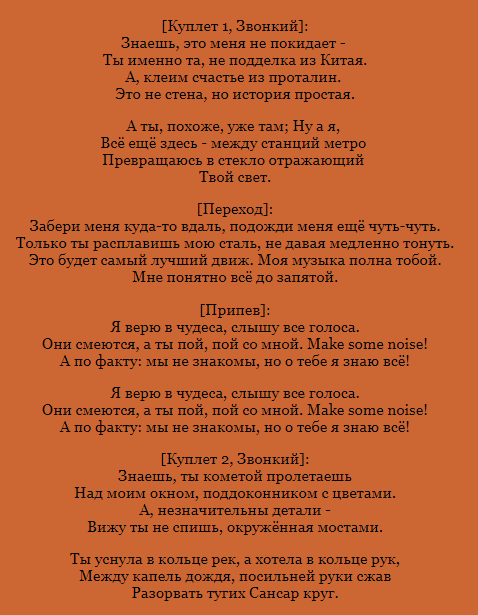 И в этой статье мы подробно расскажем, как этого добиться.
И в этой статье мы подробно расскажем, как этого добиться.
Что нужно знать перед удалением вокала из песен
Прежде чем мы продолжим, давайте разберемся с некоторыми вещами.
Если вы собираетесь вырезать вокал из песен, которых у вас нет, то это должно быть для только для личного использования. Использование самодельной голосовой версии трека (например, в качестве основы для живого выступления) было бы неуместным.
С другой стороны, у вас может быть какой-то самодельный звук, из которого вам нужно обрезать голос, чтобы создать атмосферу. Или у вас может быть оригинальная музыка, для которой вы потеряли оригинальные записи, и вам нужно удалить вокал.
С Audacity у вас есть несколько разных способов удалить вокальные треки из песни, в зависимости от того, как вокал размещен в миксе:
- Вокал посередине: Большинство песен микшируются таким образом, с голосом в центре, или немного влево или вправо, с инструментами вокруг них, создавая стереоэффект.

- Вокал в одном канале: Обычно песни 1960-х годов используют этот подход, когда стереофонический звук еще изучался в студии.
Мы рассмотрим применение каждого из этих вариантов ниже. Не забудьте зайти на сайт Audacity, чтобы загрузить и установить собственную копию Audacity (для Windows, Mac или Linux), прежде чем продолжить. Если у вас уже есть копия, убедитесь, что вы используете полнофункциональный Audacity 2.2.0
(или позже).
Удаление вокала в Audacity возможно благодаря встроенной функции, которая делает его таким же простым, как удаление фонового шума из звуковой дорожки
,
Замечания: В дополнение к этим собственным опциям, вы также можете использовать эти сторонние плагины для удаления голоса, чтобы удалить вокал из трека. У каждого свои инструкции по применению фильтра для удаления вокала.
Устранение вокального трека со смелостью
Начните с открытия аудиофайла, который вы хотите редактировать (Файл> Открыть).
После загрузки воспроизведите трек; убедитесь, что вы можете определить области, где появляются вокалы. Хорошей идеей будет ознакомиться с трассой, прежде чем продолжить.
Далее выберите дорожку (щелкните заголовок слева или нажмите Ctrl + A) и выберите Эффекты> Vocal Remover. У вас есть три варианта удаления: Простой, Удалить полосу частот и Сохранить полосу частот. Начать с просто, и использовать предварительный просмотр кнопка, чтобы проверить, как это может быть применено.
Если вы удовлетворены, нажмите Хорошо продолжать; в противном случае, попробуйте другие варианты, просматривая трек, пока вы не будете удовлетворены ожидаемыми результатами. Обратите внимание, что если вы случайно применили удаление вокала с неправильными настройками, вы можете отменить его с помощью Ctrl + Z или же Правка> Отменить.
Когда вы закончите, используйте Файл> Сохранить проект возможность сохранить изменения. Чтобы создать новый файл MP3, используйте Файл> Сохранить другое> Экспорт в MP3.
Чтобы создать новый файл MP3, используйте Файл> Сохранить другое> Экспорт в MP3.
Обратите внимание, что вы, вероятно, никогда не достигнете идеального трека без вокала. Вы должны принять компромисс между некоторыми вокальными артефактами и менее качественным, более грязным инструментальным треком.
Удаление вокала из стереофонического / монофонического трека
Если у микса есть вокал на одном канале, их гораздо проще удалить.
Начните с поиска выпадающего меню Audio Track в заголовке трека и выбора Сплит стерео трек. Это создаст второй трек для вашего аудио. Воспроизведите аудио, используя безгласный кнопка на каждой дорожке, чтобы определить, какая дорожка несет вокал.
После того, как вы поработаете, все, что вам нужно сделать дальше, это удалить канал с включенным вокалом. Нажмите Икс в заголовке трека, чтобы сделать это. Опять же, прослушайте трек, чтобы проверить результаты на ваше одобрение.
Хотя этот способ проще и эффективнее, чем инструмент Vocal Remover, этот метод можно использовать только для сравнительно небольшого количества песен.
Нужна вокальная музыка? Попробуйте эти варианты
Использование Audacity (или альтернатива Audacity
) не единственный способ убрать вокал из аудио. Это хороший вариант «сделай сам», но если вы недовольны результатами, вы можете быть разочарованы.
Хорошая новость заключается в том, что песни нередко выпускаются вместе с инструментальными треками. Такие треки часто встречаются в альбомах специальных изданий. Некоторые саундтреки к фильмам также могут содержать инструментальные композиции из избранных песен.
Вы могли бы также рассмотреть более легкий вариант получить некоторые следы караоке. Многие из них можно найти на YouTube, хотя есть и другие места, где их можно достать. Треки караоке все еще продаются на CD, так что не забывайте об этом варианте старой школы.
Дополнительные параметры, которые не являются смелостью
К настоящему времени вы должны были успешно удалить вокальный трек из выбранной вами песни. Результаты могут быть хорошими или не очень хорошими, но в любом случае вокал исчезнет.
Результаты могут быть хорошими или не очень хорошими, но в любом случае вокал исчезнет.
В качестве альтернативы, вы могли бы предпочесть разыскать компакт-диск с караоке с той же самой песней, вокал уже удален. Или вы нашли инструментальную версию этой песни.
Однако, если вы сделали это самостоятельно с помощью Audacity, просто подумайте, насколько мощным является это бесплатное программное обеспечение. Короче говоря, он так же универсален, как и различные платные альтернативы, такие как Adobe Audition. Audacity делает гораздо больше, чем удаление голоса.
Ранее мы рассматривали, как использовать Audacity, который можно использовать для редактирования подкастов.
, конвертирование виниловых альбомов в MP3
и создание звуковых эффектов
,
Как убрать голос приложение которое. Как удалить вокал из песни
Современная музыкальная индустрия регулярно выпускает огромное количество треков на любой вкус. Некоторые из них набирают такую популярность, что удостаиваются чести быть спетыми в караоке, и не один раз.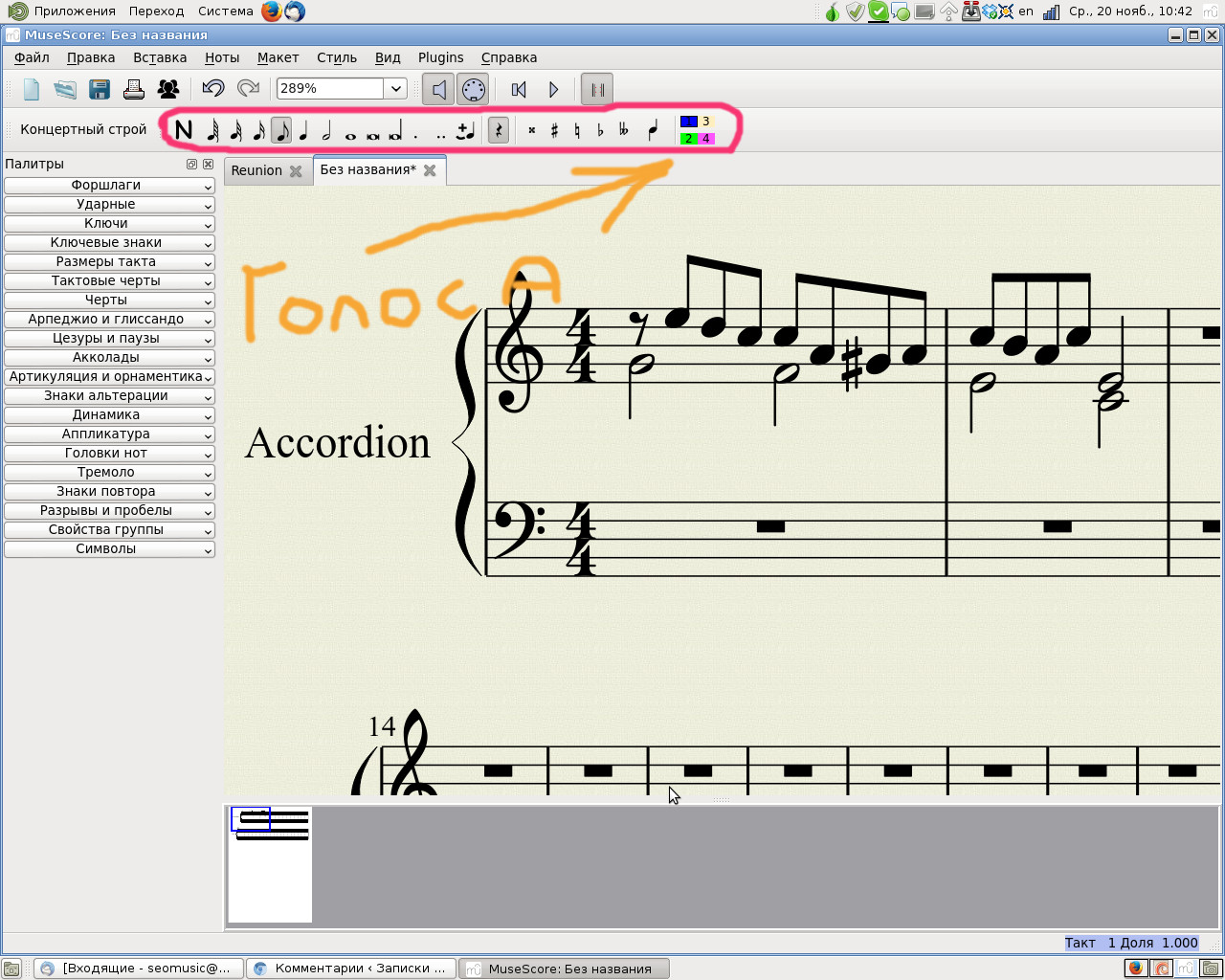 Но как убрать голос из песнибез ущерба для качества? Нужно очень постараться. Для этого существует несколько различных вариантов, которые стоит изучить перед выбором.
Но как убрать голос из песнибез ущерба для качества? Нужно очень постараться. Для этого существует несколько различных вариантов, которые стоит изучить перед выбором.
Как убрать голос из песни
Чтобы вырезать вокал из понравившегося трека, есть несколько способов. Это удаление голоса через online-сервисы и дополнительное ПО, которое, в свою очередь, бывает платным и бесплатным. У каждого из вариантов есть свои преимущества и недостатки. Все же большинство пользователей отдают предпочтение именно специальным программам, так как они позволяют выполнять больше функций, нежели сервисы онлайн. Поэтому в первую очередь рекомендуется уделить внимание нижепредставленному списку программного обеспечения, которое ответит на вопрос «как удалить голос из песни?». Следует отнестись к выбору программы серьезно, обращая особое внимание на их возможности, так как от этого напрямую зависит качество получившегося «минуса».
Adobe AuditionБывают такие ситуации, когда срочно нужна минусовка какой-либо песни. Многие скажут, что можно просто найти ее в Интернете и не заморачиваться созданием. Но некоторые песни без вокала напрочь отсутствуют в Глобальной сети либо имеют такое ужасное качество, что применить минус где-либо просто невозможно. Тогда появляются вопросы: «Что делать? Как убрать голос из песни?». Именно для подобных экстренных случаев и существует программа Adobe Audition. Она не требует особых знаний и довольно проста в пользовании.
Многие скажут, что можно просто найти ее в Интернете и не заморачиваться созданием. Но некоторые песни без вокала напрочь отсутствуют в Глобальной сети либо имеют такое ужасное качество, что применить минус где-либо просто невозможно. Тогда появляются вопросы: «Что делать? Как убрать голос из песни?». Именно для подобных экстренных случаев и существует программа Adobe Audition. Она не требует особых знаний и довольно проста в пользовании.
Чтобы осуществить необходимые действия с данной программой, ее версия должна быть не ниже 3.0. Ее можно запросто найти в Сети. Функционал Audition позволяет заглушить вокал в песне и сделать его почти незаметным. Однако если воспроизвести ее в наушниках, то голос все-таки будет отдаленно звучать. Помимо этого, программка имеет еще несколько довольно полезных функций, которые непременно пригодятся в работе с музыкальными композициями.
Antares auto tune
Данную программу очень легко найти в свободном распространении. Она позволяет делать профессиональные минусовки. По сравнению с другими вариантами, Antares auto tune убирает голос из трека практически идеально. Правда, придется немного повозиться. Но это того стоит. Здесь можно выбрать интонацию, управлять частотами и т. д. Для того, чтобы у пользователей не возникло затруднений с тем, как убрать голос из песни, программа сама умеет определять, на какое частоте происходит отклонение и редактировать ее. Для более удобной работы все каналы изображаются на графике, который можно с легкостью прочитать. После того как минусовка будет готова, с помощью Antares auto tune осуществляется наложение другого голоса поверх получившейся мелодии.
По сравнению с другими вариантами, Antares auto tune убирает голос из трека практически идеально. Правда, придется немного повозиться. Но это того стоит. Здесь можно выбрать интонацию, управлять частотами и т. д. Для того, чтобы у пользователей не возникло затруднений с тем, как убрать голос из песни, программа сама умеет определять, на какое частоте происходит отклонение и редактировать ее. Для более удобной работы все каналы изображаются на графике, который можно с легкостью прочитать. После того как минусовка будет готова, с помощью Antares auto tune осуществляется наложение другого голоса поверх получившейся мелодии.
Такое ПО предназначено именно для профессиональной обработки. Чаще всего его используют для создания новых треков. Обычные программы просто заглушают звук по центру, чего чаще всего достаточно. Поэтому если стоит вопрос о том, как вырезать голос из песни для караоке, то лучше выбрать способы попроще, которые сводят все действия к нажатию одной — двух кнопок.
Magic Vocal Remover
Magic Vocal Remover — платная программа для удаления вокала. В Интернете можно найти ее демоверсию, которой вполне хватит для обработки пары песен. Плюсы ее состоят в том, что работать можно сразу с несколькими аудиофайлами, а сохранять песни не на компьютере, а в специальном онлайн-хранилище. Обрабатывать можно все MP3 форматы. После того как композиция будет обработана, можно использовать дополнительное ПО для воспроизведения минуса в режиме караоке. Поэтому если нужна программа для единичного случая, то смело используйте данный вариант.
В Интернете можно найти ее демоверсию, которой вполне хватит для обработки пары песен. Плюсы ее состоят в том, что работать можно сразу с несколькими аудиофайлами, а сохранять песни не на компьютере, а в специальном онлайн-хранилище. Обрабатывать можно все MP3 форматы. После того как композиция будет обработана, можно использовать дополнительное ПО для воспроизведения минуса в режиме караоке. Поэтому если нужна программа для единичного случая, то смело используйте данный вариант.
Как происходит удаление вокала
После того как программа была выбрана, необходимо разобраться, как происходит вырезка голоса, чтобы не пришлось долго возиться с созданием минусовки.
В большинстве песен вокал ставится в центр композиционной панорамы. Работа практически всех сервисов и ПО основана на том, чтобы удалить один канал из другого, тем самым заглушая волну, на которой находится голос. Если использовать программу с более широким спектром функций, то промежуток, с которого был вырезан канал, можно сгладить, чтобы изменение песни не слишком выделялось при прослушивании.
Можно ли убрать голос из песни качественно
При удалении вокала с помощью простеньких программ идеального эффекта добиться практически невозможно. Непрофессионалу в этом деле будет довольно сложно создать чистый минус. Так как большинство программ просто убирают канал с голосом, вместе с этим каналом вырезается и около 70% звуков других инструментов, звучащих в композиции. Конечно, небольшой эффект от подобного заглушения голоса вокалиста получить все-таки можно, но использовать получившийся минус в широком применении нельзя. Также удаление вокала напрямую зависит от качества самого трека. Поэтому если вы не обладаете необходимыми навыками работы с подобным ПО, то проще найти нужную композицию в Глобальной сети, чтобы зря не тратить время. Ведь качество получившегося минуса будет ничуть не лучше представленных в Интернете.
Действия по вырезке вокала можно считать больше теоретической частью, чем практической. Поэтому ответить на вопрос о том, как убрать голос из песни без вреда качеству, однозначно нельзя. Однако те пользователи, которых заинтересовал данный вопрос, в виде эксперимента могут попробовать избавиться от голоса в какой-либо композиции. Хорошо постаравшись, возможно, они добьются неплохого результата и все-таки найдут способ, как удалить голос из песни.
Однако те пользователи, которых заинтересовал данный вопрос, в виде эксперимента могут попробовать избавиться от голоса в какой-либо композиции. Хорошо постаравшись, возможно, они добьются неплохого результата и все-таки найдут способ, как удалить голос из песни.
Вопрос о том, как сделать минусовку (инструментал) из песни, интересует многих пользователей. Задача эта далеко не самая простая, поэтому без специализированного ПО не обойтись. Лучшее решение для таких целей — это Adobe Audition, профессиональный аудиоредактор с практически безграничными возможностями по работе со звуком.
Забегая вперед, стоит отметить, что существует два метода, с помощью которых можно из песни убрать голос и, как полагается, один из низ более простой, другой — более сложный и далеко не всегда возможен. Разница между этими методами заключается еще и в том, что решение проблемы первым методом сказывается на качестве минусовки, а вот второй метод в большинстве случаев позволяет получить качественный и чистый инструментал.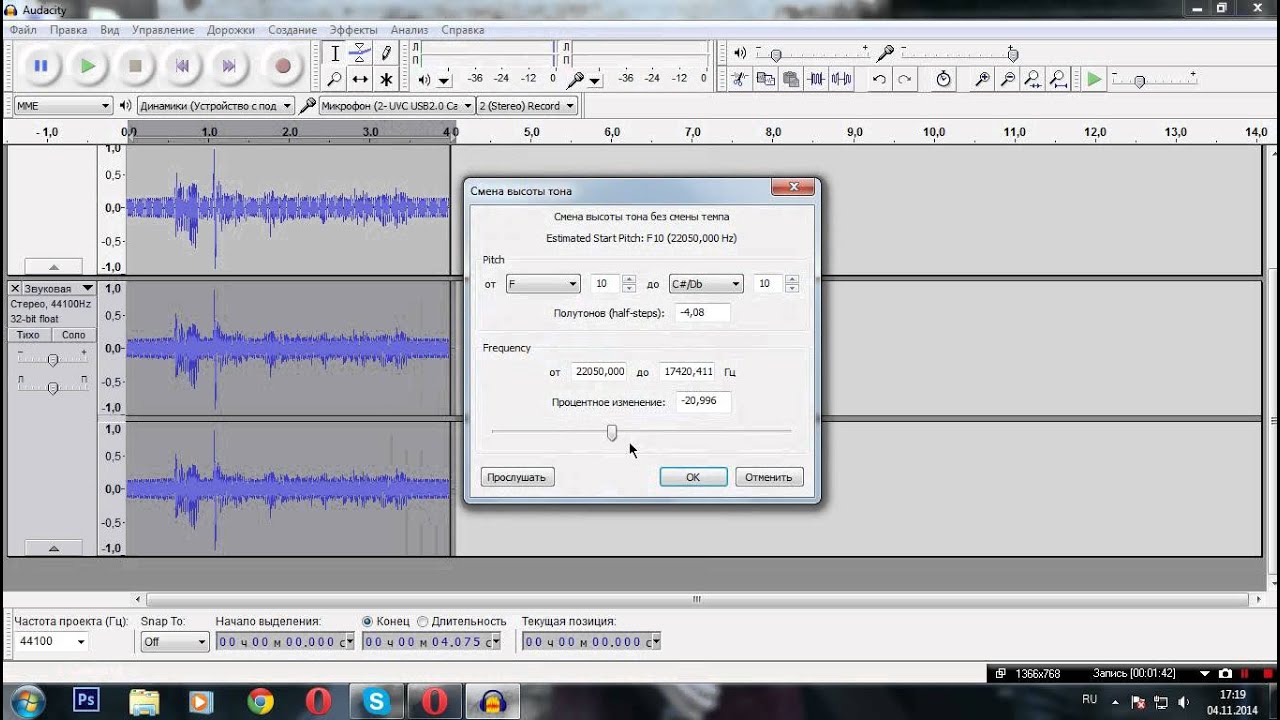 Итак, идем по порядку, от простого к сложному.
Итак, идем по порядку, от простого к сложному.
Процесс скачивания и установки Adobe Audition на компьютер несколько отличается от такового в сравнение с большинство программ. разработчик предлагает предварительно пройти небольшую процедуру регистрации и скачать фирменную утилиту Adobe Creative Cloud.
После того, как вы установите на компьютер эту мини-программу, она автоматически установит ознакомительную версию Адоб Аудишн на ваш компьютер и даже запустит ее.
Как сделать минус из песни в Adobe Audition стандартными средствами?
Для начала необходимо добавить в окно аудиоредактора песню, из которой вы хотите удалить вокал для получения инструментальной партии. Сделать это можно простым перетягиванием либо через удобный браузер, расположенный слева.
Файл появится в окне редактора в виде волноформы.
Примечание: зачастую, партии вокала в песнях размещаются строго по центральному каналу, но вот бек-вокал, как и различные фоновые голосовые партии, могут находиться не по центру.
Данный метод подавляет исключительно тот звук, который расположен в центре, следовательно, так называемые остатки голоса все же могут быть слышимыми в конечной минусовке.
Появится следующее окно, здесь необходимо выполнить минимальные настройки.

Как видите, волноформа трека «ужалась», то есть, ее частотный диапазон заметно уменьшился.
Стоит отметить, что данный метод не всегда эффективен, поэтому рекомендуем пробовать разные надстройки, выбирать различные значения для той или иной опции, чтобы достичь наилучшего, но все же не идеального варианта. Нередко оказывается так, что голос все же остается немного слышимым на протяжение всего трека, а инструментальная партия остается практически неизменной.
Минусовки, полученные путем задавки голоса в песне, вполне подойдут для использования в личных целях, будь то домашнее караоке или просто пение любимой песни, репетиции, но выступать под такое сопровождение уж точно не стоит. Дело в том, что такой метод подавляет не только вокал, но и инструменты, звучащие в центральном канале, среднем и близком к нему частотном диапазоне. Соответственно, какие-то звуки начинают преобладать, какие-то вообще заглушаются, что заметно искажает изначальное произведение.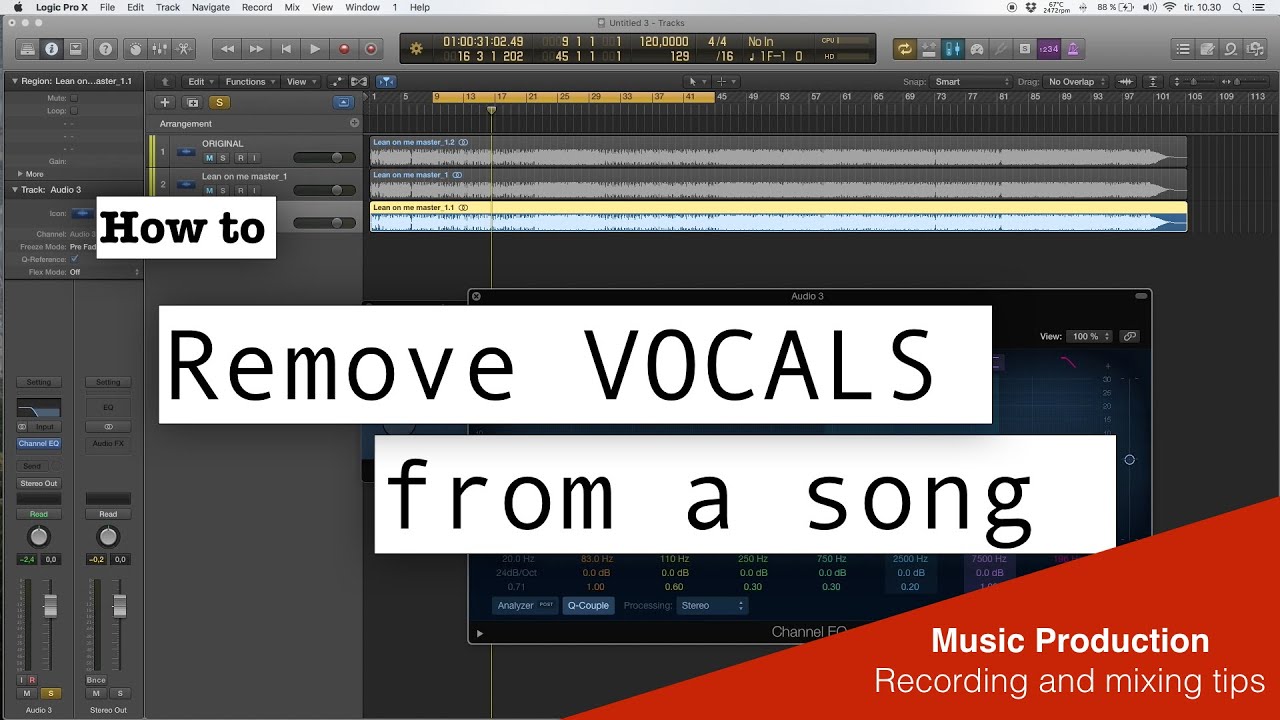
Как сделать чистую минусовку из песни в Адоб Аудишн?
Существует и другой метод создания инструментала их музыкальной композиции, более качественный и профессиональный, правда, для этого необходимо иметь под рукою вокальную партию (а-капеллу) этой самой песни.
Как вы понимаете, далеко не к каждой песне можно найти оригинальную а-капеллу, это так же сложно, а то и еще сложнее, чем найти чистовую минусовку. Тем не менее, данный метод стоит нашего внимания.
Итак, первое, что необходимо сделать, добавить в мультидорожечный редактор Adobe Audition а-капеллу песни, из которой вы хотите получить минусовку, и саму песню (с вокалом и музыкой).
Логично предположить, что вокальная партия по продолжительности будет короче (чаще всего, но не всегда), чем целая песня, так как в последней, вероятнее всего, есть проигрыши в начале и в конце. Наша с вами задача — идеально совместить два этих трека, то есть, расположить чистовую а-капеллу там, где ей место в полноценной песне.
Сделать это не сложно, достаточно просто плавно перемещать трек так, пока все пики в впадины на волноформе каждой из дорожек не совпадут. При этом, стоит понимать, что частотный диапазон всей песни и отдельно вокальной партии заметно отличается, поэтому спектры песни будет шире.
Результат перемещений и подгона одного под другой будет выглядеть примерно следующим образом:
Увеличив оба трека в окне программы, можно заметить совпадающие фрагменты.
Итак, чтобы полностью убрать слова (вокальную партию) из песни нам с вами необходимо инвертировать дорожку а-капеллы. Говоря немного проще, нам необходимо отразить ее волноформу, то есть, сделать так, чтобы пики на графике стали впадинами, а впадины — пиками.
Примечание: инвертировать необходимо то, что вы хотите извлечь из композиции, и в нашем случае это как раз-таки вокальная партии. Точно так же можно создать из песни а-капеллу, если у вас под рукой есть чистовая минусовка от нее.
К тому же, добыть вокал из песни куда проще, так как волноформа интструментала и композиции по частотному диапазону совпадает практически идеально, чего не скажешь о голосе, который, зачастую, находится в среднем частотном диапазоне.
Вероятнее всего, при инвертирование вокальная партия немного сместилась в отношение всего трека, поэтому нам нужно снова их подогнать друг под друга, с учетом лишь того, что теперь пики а-капеллы должны совпадать со впадинами цельной песни. Для этого необходимо хорошенько увеличить оба трека (сделать это можно колесиком по верхней шкале прокрутки) и хорошенько постараться над идеальным размещением.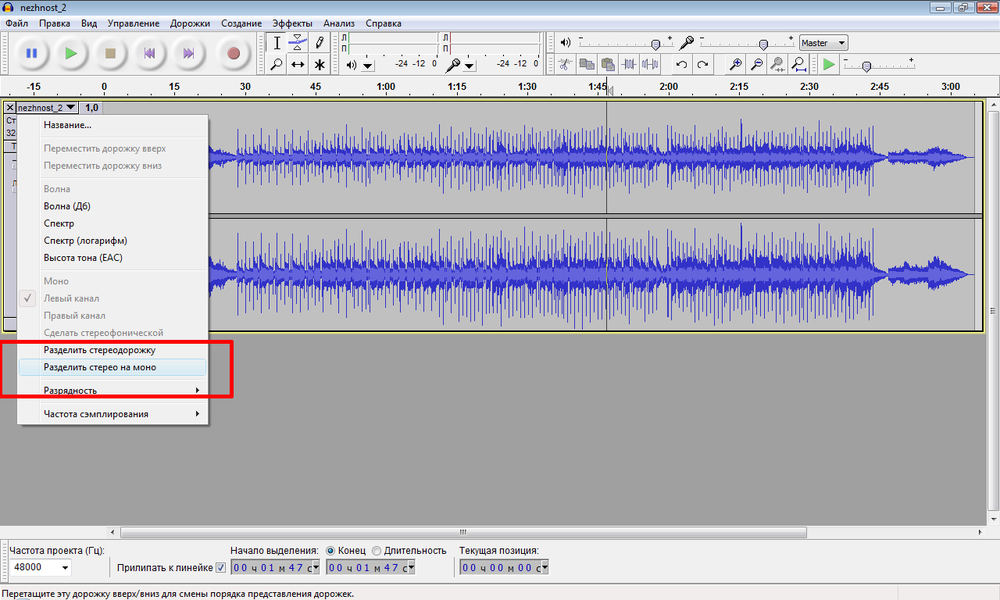 Примерно так это будет выглядеть:
Примерно так это будет выглядеть:
В результате инвертированная вокальная партия, будучи противоположной той, что есть в полноценной песне, «сольется» с ней в тишину, оставив только минусовку, что нам и требуется.
Этот метод довольно сложный и кропотливый, тем не менее, самый эффективный. По-другому чистовую инструментальную партию из песни попросту не извлечь.
На этом можно и закончить, мы рассказали вам о двух возможных методах создания (получения) минусовки из песни, а то, каким из них воспользоваться, решать только вам.
Хотите создать инструментальную версию своей любимой музыкальной композиции? Возможно, вам нужно создать бэк-дорожку? Или у вас уже есть песня, но нет оригинальных треков и нужно изменить вокал? Как бы то ни было, вы можете удалить голос из любой композиции с помощью бесплатного аудиоредактора Audacity.
Вконтакте
О чем нужно помнить перед удалением вокала из песни
Если вы собираетесь вырезать голос из трека, на который у вас нет авторских прав, помните, что получившаяся запись может использоваться только для личных целей. Использование «самодельной» версии композиции, например, в качестве бэк-трека в концертных выступлениях незаконно. С другой стороны, вам может потребоваться удалить вокал из собственной композиции, чтобы создать определенную атмосферу.
Использование «самодельной» версии композиции, например, в качестве бэк-трека в концертных выступлениях незаконно. С другой стороны, вам может потребоваться удалить вокал из собственной композиции, чтобы создать определенную атмосферу.
Как это работает и можно ли качественно удалить голос из песни?
Сразу стоит отметить, что убрать голос из песни без ухудшения звучания оригинальной композиции практически невозможно . Процесс вырезания голоса попросту сводится к вырезанию определенных частот (соответствующих голосу человека) в песне. Другими словами, вместе с голосом из песни вырезаются и все другие звуки, находящиеся в данном частотном диапазоне. Обычно это диапазон от 500 до 2000 Гц.
Как вырезать (удалить) вокал в песне с помощью приложения Audacity на Windows, Mac и Linux
Откройте официальный сайт Audacity, скачайте и установите бесплатный аудиоредактор (доступны версии для Windows, Mac и Linux). Если на вашем устройстве установлена устаревшая версия программы, обновите ее до Audacity 2. 2.0 или выше. Программа частично переведена на русский язык.
2.0 или выше. Программа частично переведена на русский язык.
Примечание. Помимо вышеуказанного варианта, существуют и другие редакторы, позволяющие удалить вокал. По сути они все одинаковые.
1. Нажмите «Файл» → «Открыть» , чтобы выбрать аудиофайл, который нужно редактировать. После загрузки файла воспроизведите его и идентифицируйте все области, где присутствует вокал.
2. Выделите необходимую область в треке, где нужно удалить голос или нажмите два раза в любом месте открывшейся песни для выделения всей композиции.
3. Перейдите в меню «Эффекты» → «Vocal remover» .
Фильтр предлагает три опции: «Simple» , «Remove frequency band» и «Retain frequency band» . Начните с параметра «Simple» и используйте опцию «Прослушать» , чтобы предварительно оценить результат. Если он вас устраивает, нажмите ОК. В противном случае используйте другие опции, пока не найдете более подходящее решение.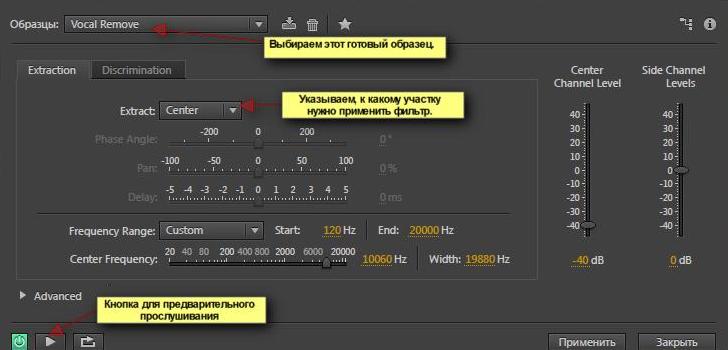 Если вы случайно примените инструмент с неправильными настройками, отменить действие можно с помощью комбинации Ctrl + Z (⌘Cmd + Z на Mac) или «Правка» → «Отменить» .
Если вы случайно примените инструмент с неправильными настройками, отменить действие можно с помощью комбинации Ctrl + Z (⌘Cmd + Z на Mac) или «Правка» → «Отменить» .
После того, как закончите работу, используйте опцию «Файл» → «Сохранить проект» , чтобы сохранить изменения. Для создания нового MP3-файла, откройте «Файл» → «Export» → «Экспортировать как MP3» .
Многие из нас любят петь. Мы напеваем слова из любимых песен в караоке, во время прогулок или работы, слушая любимые композиции или подпевая в унисон исполнителям на концертах. И часто, слушая любимую мелодию с вокалом, ловим себя на мысли, что хотели бы сами исполнить понравившиеся куплеты под любимую музыку. Но как же это сделать? В этом нам на помощь придут специальные сетевые ресурсы, способные помочь в создании минусовки (удалении вокала из понравившейся песни) всего за несколько секунд. В этой статье я расскажу, как сделать минус в режиме онлайн в отличном качестве, какие сервисы нам в этом помогут, и как с ними работать.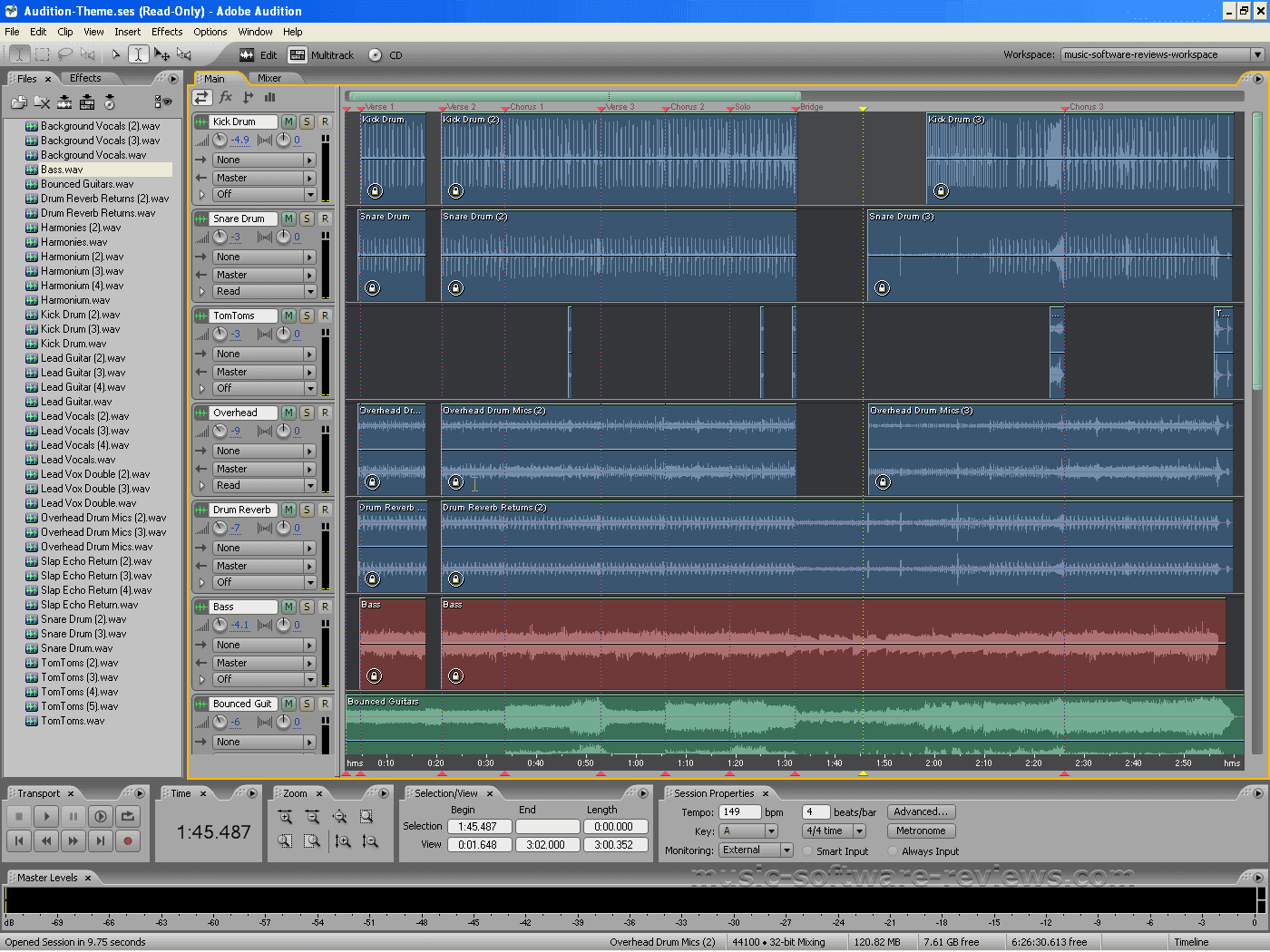
Прежде чем начать пояснять об удалении вокала из песни в режиме онлайн, следует заметить, что получить минусовку высокого качества с помощью онлайн-сервисов будет довольно сложновато. Важно понимать, что:
При этом функционал онлайн-ресурсов для того, чтобы вытащить минус песни в Интернете онлайн в нормальном качестве, которые я буду описывать ниже, довольно схож. Вы загружаете нужный аудиофайл (поддерживаются большинство популярных аудиоформатов), сервис обрабатывает композицию, и даёт вам возможность прослушать результат. Если результат вас устраивает, вы скачиваете его к себе на компьютер и наслаждаетесь полученным звучанием.
Лучшие сервисы для создания качественной минусовки песен
Ниже я приведу список сервисов для разъединения мелодии и слов и поясню, как пользоваться каждым из них.
X-MINUS.ME создаёт минусовку в любой тональности
Первый сервис, функционал которого позволяет убрать голос из песни онлайн – это X-MINUS.ME. Формат ресурса позволяет работать с аудиофайлами размером не более 50 мегабайт, при этом качество получаемых результатов варьируется от песни к песне.
- Чтобы воспользоваться функционалом сервиса перейдите на ресурс x-minus.me/vocal-cut ;
- Кликните на кнопку «Выберите файл», и укажите сервису путь к аудиофайлу на жёстком диске.
- После загрузки ваш файл будет обработан, вы сможете прослушать результат, и, если последний окажется приемлемым, вы сможете скачать файл кликнув на «Скачать».
Ru.Minus удалит вокал из песни
Другой сервис чтобы сделать качественную минусовку – это Ru.Minus .
- Алгоритм работы с ним похож на описанный выше – вы кликаете на кнопку «Обзор», указываете сервису путь к аудиофайлу, а затем жмёте на «Загрузить».
- После загрузки аудиофайла необходимо нажать на кнопку «Сделать задавку», прослушать полученный результат, а затем нажать на «Скачать полученный файл».
Vocalremover задавливает голос
Третий сервис, позволяющий убрать слова из песни онлайн и оставить только музыку – это Vocalremover . Замечу, что работает он не на всех браузерах, на Chrome он работал без проблем, а на Firefox по каким-то причинам отказался обрабатывать загруженный файл.
- Принцип работы с ним похож на вышеописанные сервисы: жмём на надпись «Загрузите аудио файл».
- Указываем путь к соответствующему файлу на вашем диске, дожидаемся окончания обработки.
- Прослушиваем полученный результат, а затем и скачиваем его к себе на ПК.
Vocal Remover Pro
Англоязычный ресурс, позволяющий изъять вокал из песни, при этом в онлайн-сервис встроена возможность создания караоке-файла из видео.
- Для работы с ним перейдите на него www.vocalremoverpro.com/online-vocal-remover.html .
- Нажмите на «Обзор» (или укажите в соответствующем поле ссылку на ролик), укажите ресурсу путь к нужному аудиофайлу на диске, введите код верификации, а затем кликните на кнопку «Create Karaoke Track».
- После окончания обработки вы получите возможность прослушать и скачать полученный результат (нажав на Download).
Сервисы с готовыми минус мелодиями доступными онлайн
Для пользователей, которые останутся неудовлетворенными качеством полученных минусовок, я перечислю несколько онлайн-ресурсов, в которых содержаться готовые минусовки. На таких ресурсах обычно находятся композиции достаточно высокого качества, и, вполне возможно, что там находится и интересующий вас трек.
На таких ресурсах обычно находятся композиции достаточно высокого качества, и, вполне возможно, что там находится и интересующий вас трек.
Заключение
Резюмируя разбор изъятия минуса из песни, следует также отметить, что кроме перечисленных онлайн сервисов существует также ряд программ, способных помочь в создании минусовок в отличном качестве из нужных нам композиций (Audacity, Adobe Audition, AIM3-плеер и др.). Тем не менее, если вам необходимо быстро создать минус, рекомендую обратить внимание на перечисленные мной онлайн-ресурсы, где вы сможете не только вытащить мелодию приемлемого качества, но и скачать уже готовые минусы для ваших задач.
Вконтакте
Здравствуй, дорогой читатель. Не так давно мне понравилась одна песня и я зачем-то решил найти ее минусовку , но, к моему сожалению, ее не оказалось. Вроде бы и песня довольно знаменитая (правда довольно старая — около 20-летней давности), тем не менее факт остается фактом — как и где я эту песню без слов не искал – не нашел (причем, так как песня на английском, я и по англоязычному интернету прошелся). Что делать в таком случае? Ну, если минусовка нужна была как и мне – просто ради интереса, то забить и пойти поесть. Если же вам действительно надо ее найти или просто очень сильно хочется, то тут проблему с минусовкой придется решать. Если не нашли в интернете, а друга-музыканта с десятью руками, который запросто бы заменил оркестр и вживую сыграл Вам нужную мелодию, Вы сами же сдали в кунсткамеру – остается один выход: вырезать слова из песни через различные программы.
Что делать в таком случае? Ну, если минусовка нужна была как и мне – просто ради интереса, то забить и пойти поесть. Если же вам действительно надо ее найти или просто очень сильно хочется, то тут проблему с минусовкой придется решать. Если не нашли в интернете, а друга-музыканта с десятью руками, который запросто бы заменил оркестр и вживую сыграл Вам нужную мелодию, Вы сами же сдали в кунсткамеру – остается один выход: вырезать слова из песни через различные программы.
Собственно, сейчас я подробно и расскажу про две такие программки. Но сразу хочу заметить, что абсолютно чистой музыки без слов не получится. Все равно где-то на заднем фоне будет слышен тихий голос солиста, но если вы будете успевать произносить нужный текст в нужное время, то, по идее, никто из ваших шампуней и гелей этого не заподозрит.
Итак, первая программа, с помощью которой можно сделать минусовку из песни (ну, или что-то близкое к пародии на минус) – «Audacity»
1) Как неудивительно, для начала скачиваем и устанавливаем ее себе на компьютер.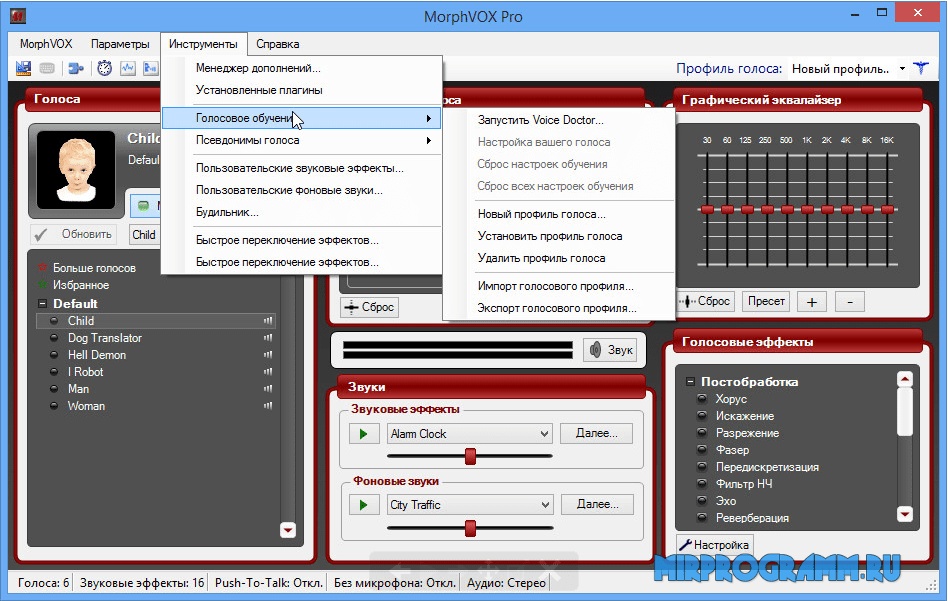
2) Запускаем. Закрываем, появившееся окно, в котором нам впаривают прочитать вводный курс и прочую ерунду.
3) Кликаем «Файл» —> «Открыть» и выбираем нужную песню.
4) В колонке справа, где написано название нашей песни, есть маленький черный перевернуты треугольник – щелкаем на него —> «Разделить стереодорожку».
5) Сделав так, у нас появится еще один такой же столбик. Теперь надо нажать на тот же треугольник и поставить «Моно» в обоих случаях.
6) Теперь надо обязательно кликнуть или на первый столбец, или на второй – разницы нет. Дальше, в самом вверху, кликаем «Эффекты» —> «Инвертирование»
7) Хотите: прослушайте, что получилось, поплюйтесь, напишите в комментариях, что это совсем не то, чего Вы ожидали, и переходите к следующему шагу.
8} Нажимаем CTRL+A —> «Дорожки» —> «Свести в последнюю дорожку»
9) Далее «Файл» —> «Экспортировать» — сохраняете в нужную папку —> «Да» —> «Ок».
Вот, собственно, и все. Если формат WAV Вас не устраивает (кстати, когда мы нажали «Экспортировать» — программа дает Вам право выбрать нужный формат, но лично у меня она на другие форматы ругалась), можно переформатировать его в чудесной программе «Format Factory», с помощью которой можно даже !
Если кто-то что-то не понял, вот видео, как все это сделать за полминуты!
Вторая программа, с помощью которой можно заглушить слова в песне – плеер AIMP3. Но она имеет большой минус – заглушить-то можно, буквально в пару щелчков, но вот сохранить вроде нельзя (я по крайней мере не нашел, где это сделать). Есть, конечно, и плюс в этой программе – если надо сделать много минусовок и не обязательно их сохранять, то в этом плеере это делается очень легко. Правда, я, например, не представляю, откуда ж надо брать песни, если ни на одну из них в интернете нет нормального минуса!? Но так как в «AIMP3» и правда всего лишь в несколько кликов можно сделать минус песни, то я и про него тоже обязан сказать.
Но она имеет большой минус – заглушить-то можно, буквально в пару щелчков, но вот сохранить вроде нельзя (я по крайней мере не нашел, где это сделать). Есть, конечно, и плюс в этой программе – если надо сделать много минусовок и не обязательно их сохранять, то в этом плеере это делается очень легко. Правда, я, например, не представляю, откуда ж надо брать песни, если ни на одну из них в интернете нет нормального минуса!? Но так как в «AIMP3» и правда всего лишь в несколько кликов можно сделать минус песни, то я и про него тоже обязан сказать.
1) Скачиваем, устанавливаем, запускаем.
2) Просто переносим нужную песню в плей-лист или же с помощью «MENU» —> Открыть файлы.
3) Нажимаем «Настройки» (вверху половинка гаечного ключа)
4) «Звуковые эффекты» —> «Менеджер эффектов» —> «Фильтр удаления голоса» — ставим галочку.
Сделать минусовку из песни в AIMP3
Теперь из всех песен, которые Вы будете добавлять в плеер, он будет делать минусовки, пока Вы эту галочку не уберете. Кстати, сравнивая с тем, как эта программа вырезает слова из песни , и как та, я не заметил абсолютно ни какой разницы. А, ну еще, там же, в «Менеджере эффектов», Вы можете поэкспериментировать с «Звуковыми эффектами», хотя я пробовал и, вроде, только хуже делает, но может у Вас получится получше…
Кстати, сравнивая с тем, как эта программа вырезает слова из песни , и как та, я не заметил абсолютно ни какой разницы. А, ну еще, там же, в «Менеджере эффектов», Вы можете поэкспериментировать с «Звуковыми эффектами», хотя я пробовал и, вроде, только хуже делает, но может у Вас получится получше…
Ладно, хочу подвести небольшой итог: с помощью компьютерных программ абсолютно чистые минусовки просто невозможно сделать. Даже если попросить какого-нибудь мастера SoundForge или Adobe Audition (это одни из самых крутых музыкальных редакторов, кто не знает), то он, конечно, должен сделать лучше, чем программки, которые я описал в статье, но все равно «до идеального» будет далековато.
Студия звукозаписи Часовщик — Как сделать из песни минусовку?
Вопрос о том, как убрать голос из записанной песни, задают регулярно, и будут задавать, поскольку кажется очевидным: вот есть песни, есть минусовки песен. Минусовка и есть песня, в которой нет голоса исполнителя − естественно предположить, что минусовку делают из песни, убирая голос. Естественно, но не верно. Минусовка это либо песня, в которой ещё нет голоса (записывали песню, и перед тем, как записать в неё голос, сохранили отдельно запись песни без голоса − может пригодиться как фонограмма на концерте, например), либо, если такой «родной» минусовки нет в природе, заново записанная кем-то музыка песни. Поэтому «неродных» минусовок к одной песне может быть много − разных.
Естественно, но не верно. Минусовка это либо песня, в которой ещё нет голоса (записывали песню, и перед тем, как записать в неё голос, сохранили отдельно запись песни без голоса − может пригодиться как фонограмма на концерте, например), либо, если такой «родной» минусовки нет в природе, заново записанная кем-то музыка песни. Поэтому «неродных» минусовок к одной песне может быть много − разных.
Небольшое отступление. Во-первых, убрать голос из песни иногда можно. Точнее, не голос, а те звуки, которые в стереофонической записи панорамированы по центру, то есть в равной мере присутствуют в обоих каналах − и правом, и левом. Голос обычно панорамируют именно так. Но не только голос. Часто там же оказываются и бас-гитара, и основные барабаны, а то и ритм-инструменты. Все зависит от того, как песню свели. Можно вырезать не все такие звуки, а только те, которые лежат в частотном диапазоне голоса, да вот беда − частотный диапазон голоса достаточно широк, он не включает только басы и высокочастотный шелест.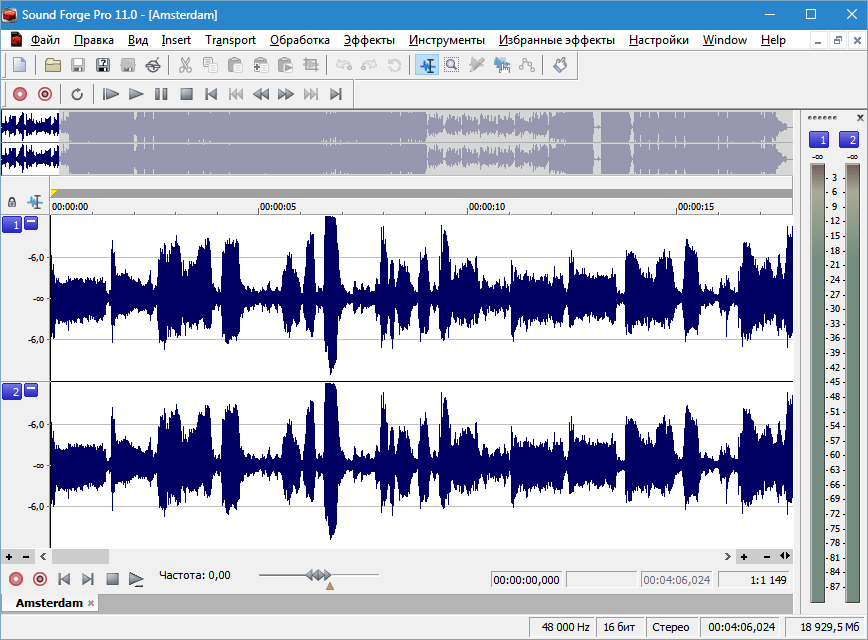 Вот и получается, что после такой обработки от ясно звучащей песни остается басово ревущий, лишенный четкого ритма обмылок. Голоса почти нет, но и от песни мало что осталось.
Вот и получается, что после такой обработки от ясно звучащей песни остается басово ревущий, лишенный четкого ритма обмылок. Голоса почти нет, но и от песни мало что осталось.
Другой вариант, без издевательства над музыкой − так называемая нарезка. Если в песне есть моменты без голоса, повторяющие ритм и гармонию куплета и припева − обычно это бывают инструментальные проигрыши − из них можно склеить минусовку. Но часто в песне нет материала для нарезки.
Если вам понадобилась минусовка песни, начинать, конечно, стоит с поиска в сети — набрать название песни и слово «минус», или «минусовка», и не полениться, если что-то найдется, прослушать десяток вариантов. Скорее всего, это будут копии одного и того же файла, но возможно, найдутся и разные варианты. Да и один и тот же файл может быть представлен на разных порталах с разным качеством (битрейтом mp3).
Но если найти минусовку в интернете не удалось, скорее всего, это значит, что её просто нет в природе. И единственный способ все же получить её − заказать аранжировщику. Он прослушает музыку, и партию за партией воспроизведет все инструменты, которые были использованы при записи нужной вам песни. Работа непростая, она требует навыков композитора, музыканта и звукооператора сведения. И все же люди, обладающие сразу всеми этими талантами, есть. Однако все мы неповторимы. И сложную работу не выполнить, не вложив в неё своей души. А работа аранжировщика − сложная. Поэтому заказанная минусовка всегда отмечена стилем своего создателя. Это всегда индивидуальный пошив. Поэтому, обращаясь к аранжировщику с заказом на минус, вы гарантированно получите эксклюзив. И очень важно обратиться к тому мастеру, чей стиль вам импонирует. Он напишет минус, под который вам будет легко петь.
Он прослушает музыку, и партию за партией воспроизведет все инструменты, которые были использованы при записи нужной вам песни. Работа непростая, она требует навыков композитора, музыканта и звукооператора сведения. И все же люди, обладающие сразу всеми этими талантами, есть. Однако все мы неповторимы. И сложную работу не выполнить, не вложив в неё своей души. А работа аранжировщика − сложная. Поэтому заказанная минусовка всегда отмечена стилем своего создателя. Это всегда индивидуальный пошив. Поэтому, обращаясь к аранжировщику с заказом на минус, вы гарантированно получите эксклюзив. И очень важно обратиться к тому мастеру, чей стиль вам импонирует. Он напишет минус, под который вам будет легко петь.
Как убрать вокал из песни
Всем доброго времени суток! В этой статье я расскажу о том, как убрать вокал из песни. Многие из вас нередко сталкивались с этой проблемой,и способов ее решить не так уж и много.
Самый лучший способ получить качественную минусовку — это просто ее купить, заказать у профессионала или найти (купить) мультитрек.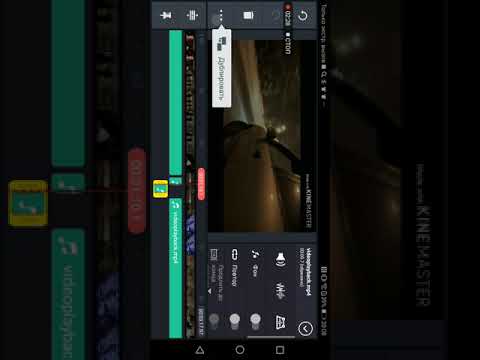 К тому же в глобальной сети существует огромное количество бесплатных минусовок, которые с легкостью можно скачать. Если с этими вариантами у вас возникают проблемы, есть и другие способы получить минусовку — например удалить из песни вокал. Давайте посмотрим, как это можно сделать.
К тому же в глобальной сети существует огромное количество бесплатных минусовок, которые с легкостью можно скачать. Если с этими вариантами у вас возникают проблемы, есть и другие способы получить минусовку — например удалить из песни вокал. Давайте посмотрим, как это можно сделать.
Сразу скажу — это не самый лучший вариант, и качество минусовки будет на порядок хуже.
Первое о чем нужно знать, это то, что удалять вокал нужно только с высококачественных аудиодорожек. Если вы будете работать с файлами низкого качества, то вы не добьетесь более менее качественного звучания. Советую работать с файлами WAV или FLAC. В этом случае при удалении вокала звучание трека будет гораздо чище, нежели чем у сильно зажатого mp3.
Слушайте трек в качественных наушниках. Если вы услышите, что вокал звучит из обоих каналов одновременно, то он микширован в центре. Если вокал находится не в центре, а смещен к одному из каналов, его гораздо проще будет убрать. Если в песне на вокале применяется большое количество эффектов, то отделить вокал будет не просто, т. к эффект, например эхо может остаться.
к эффект, например эхо может остаться.
Нам понадобятся программы «Adobe Audition» или «Sony Sound Forge». Установив программу, запустите ее и откройте ваш файл с помощью меню — «File – Open». Далее выбираем пункт Process – Channel Converter (для Adobe Audition этот пункт вызывается через Stereo Imagery – Channel Mixer). Можно экспериментировать с цифровыми значениями в окне, слушайте и подбирайте оптимальную степень приглушения вокала ввашей песне.
Также для удаления вокала можно использовать специальные, встроенные в Adobe Audition или Sound Forge плагины. При работе с Adobe, войдите в меню Effects – Stereo Imagey. В появившемся окне изменяйте настройки для получения лучшего звучания. Параметр Extract Audio отвечает за расположение в песне вокального канала. А пункт Frequency Range определяет частотный диапазон, в котором находится вокал.
Также имеются настройки: Male Voice-мужской голос, Female Voice- женский голос, Bass и Full — работа с полным спектром дорожки вокала. За степень приглушения отвечает пункт Center Channel Level – чем меньше значение, тем больше будет осуществляться приглушение.
За степень приглушения отвечает пункт Center Channel Level – чем меньше значение, тем больше будет осуществляться приглушение.
Еще один способ — это использование различных плагинов, например iZotope Vocal Eraser. В настройках выберите параметр Remove Vocal. Suppression отвечает за степень приглушения вокала. В Vocal Type вы можете выбрать мужской или женский диапазон частот, а Vocal Panning указывает на расположение голоса в канале звука. Quality устанавливайте в значение Full.
Также можно использовать программы Antares auto tune и Magic Vocal Remover. Antares находится в свободном доступе и по сравнению с другими программами убирает вокал из трека практически идеально. Magic Vocal Remover — платная программа и плюсы ее в том, что она может работать с несколькими аудиофайлами одновременно.
- Vocal Remover Pro
- Magic Vocal Remover
- Antares auto tune
- IPE MyVoice Karaoke
- Roland R-MIX
- E-Media MyVoice
- WaveArts Dialog
Существуют и онлайн сервисы для удаления вокала из песни.
Работают они в полуавтоматическом режиме и следуя интуитивно понятному интерфейсу можно легко «заглушить» вокал в треке.
На данный момент это основные способы удаления вокала. Еще раз повторюсь, что удаление вокальной партии при помощи программ и тем более онлайн сервисов — это не самый лучший вариант и использование такого трека где-либо порой недопустимо. Если вы стремитесь к качеству — заказывайте минусовки или качайте уже существующие треки в сети.
как убрать вокал из песни
4 147
Как удалить или изолировать вокал из песни: Руководство на 2020 год
Как убрать вокал из песни? Извечный вопрос
Удаление вокала из песни — один из старейших и наиболее частых вопросов продюсеров, ди-джеев и любителей караоке во всем мире.
И это вопрос, на который нет точного ответа или идеального результата. Но, говоря это, есть несколько методов, которые позволят вам подойти очень близко! Эти методы могут занять некоторое время, но они того стоят, если вы ищете акапеллу своей мечты для своих сетов или ремиксов!
Вокал присутствует во многих областях частотного спектра. Следовательно, их извлечение может привести к тому, что ваша песня будет звучать так, как будто ей не хватает тела. Однако с быстрым изменением технологий задача удаления вокала из песни становится проще.
Следовательно, их извлечение может привести к тому, что ваша песня будет звучать так, как будто ей не хватает тела. Однако с быстрым изменением технологий задача удаления вокала из песни становится проще.
Итак, если вы пытаетесь сделать акапеллу или инструментал, это лучшие методы, которые мы нашли. Приложив немного смазки для локтей, практику и терпение, вы сможете стать мастером редактирования вокала.
Чтобы узнать, как удалить вокал из песни, вам сначала нужно знать шаги по выделению вокала.
Вот подсказка;
- Вокал посередине: Большинство песен микшируются таким образом, с голосом в центре или чуть левее или правее, с инструментами вокруг них, создавая стереоэффект.
- Вокал на одном канале: Обычно этот подход используется в песнях 1960-х годов, когда в студии все еще исследовались стереофонические звуки.
Annnnnnd вам понадобятся эти инструменты, вам понадобится стереодорожка, и вы должны выполнить все трюки с файлами без потерь, чтобы вы могли сохранить как можно больше информации.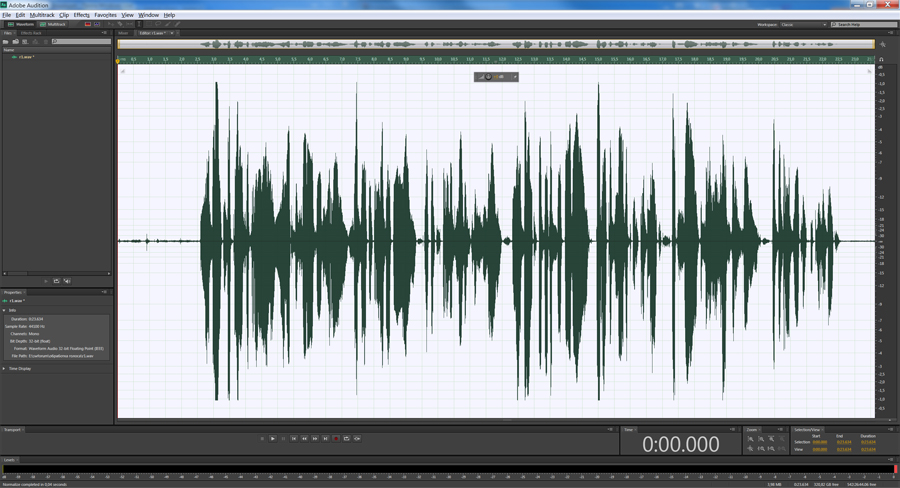 Если вы не можете получить файл без потерь (WAV / AIFF), вам следует использовать MP3 с максимально возможной скоростью передачи данных, какой только сможете найти.
Если вы не можете получить файл без потерь (WAV / AIFF), вам следует использовать MP3 с максимально возможной скоростью передачи данных, какой только сможете найти.
Первый метод является самым старым в списке и требует некоторой смазки и терпения.
Подавление фазы или обращение фазы:
Вкратце, идея состоит в том, чтобы иметь 2 копии мелодии в стерео и инвертировать фазу одной копии, а затем воспроизводить их вместе одновременно. Когда вы будете идеально синхронизированы по фазе, вы отключите вокал.
Если вы хотите создать n acapella, вам понадобится инструментальная версия трека, который вы используете, а затем, следуя тем же шагам инверсии фазы, вы останетесь с вокалом.
Дубликат дорожки, 2-я дорожка меняет местами стереоканалы, а затем инвертирует эффект. Инвертирование фазы или зеркальное отображение звука.
Если вы затем проиграете две звуковые дорожки вместе, вы обрежете свой вокал.
Вот видео от Slynk, которое проведет вас через процесс в Ableton.
В следующем видео Slynk переходит к использованию бесплатного плагина Kn0ck0ut, доступного для ПК. Вы можете установить и использовать нокаут в любой DAW на ПК.
Если у вас нет времени на просмотр видео, это пошаговая инструкция, которую подготовил сертифицированный тренер Ableton Рори PQ. В прошлом он провел множество чрезвычайно информативных руководств по Ableton.
Удалить вокал в Ableton Live с помощью метода подавления фазы очень просто. Все, что вам нужно, это две качественные записи и устройство Live’s Utility.
Все, что вам нужно, это две качественные записи и устройство Live’s Utility.
ШАГ 1 | ИМПОРТ ПЕСНЕЙ
Загрузите вокальный микс и инструментальный микс для разделения аудиодорожек в режиме аранжировки.Кроме того, не забудьте выровнять обе дорожки по сетке.
ШАГ 2 | ИНВЕРСИЯ ФАЗЫ С ПОМОЩЬЮ
Загрузите устройство Live’s Utility в вокальный микс и активируйте кнопки левой и правой фазы. Если все пойдет правильно, вы должны услышать вокал только при совместном воспроизведении обоих треков.
ШАГ 3 | ЗАПИСЬ ВОКАЛА
Создайте новую звуковую дорожку для записи результатов. Затем выберите «Resampling» в селекторе входного канала и включите трек для записи.Наконец, включите кнопку записи аранжировки, чтобы начать запись.
При использовании бесплатного программного обеспечения Audacity вы можете использовать трюк с инверсией фазы или запустить плагин для удаления вокала, который выполняет аналогичную задачу. Это видео очень хорошо объясняет концепцию.
Вот как использовать средство для удаления вокала;
Начните с открытия аудиофайла, который хотите отредактировать ( File> Open ).
После загрузки воспроизвести трек; убедитесь, что вы можете определить области, в которых появляется вокал.Перед продолжением рекомендуется ознакомиться с трассой.
Затем выберите дорожку (щелкните заголовок слева или нажмите Ctrl + A ) и выберите Эффекты> Vocal Remover . У вас есть три варианта удаления: Простой, Удалить полосу частот и Сохранить полосу частот. Начните с Simple и используйте кнопку Preview , чтобы проверить, как это можно применить.
Если вас устраивает, нажмите OK , чтобы продолжить; в противном случае попробуйте другие варианты, предварительно просматривая трек, пока не получите ожидаемый результат.Обратите внимание, что если вы случайно применили удаление вокала с неправильными настройками, вы можете отменить его с помощью Ctrl + Z или Edit> Undo .
Когда вы закончите, используйте опцию File> Save Project , чтобы сохранить изменения. Чтобы создать новый файл MP3, используйте File> Save other> Export as MP3 .
Учтите, что вы, вероятно, никогда не добьетесь идеального трека без вокала. Вам придется пойти на компромисс между некоторыми вокальными артефактами и менее качественным, более грязным инструментальным треком
.Эти методы не удаляют полностью ваш вокал без некоторого ухудшения качества звука. После некоторой настройки и терпения вы сможете приблизить свой трек к инструментальной версии.
Следующий метод также является бесплатным, называется ISSE : Интерактивный редактор разделения источников. Спектральный редактор выглядит очень забавным в использовании, и это видео объясняет, как довольно легко создавать инструменты или акапеллы, однако задача — время- потребляющий.
Следующий вариант — оплатить софт, который поможет убрать вокал из песни.
Один из профессиональных вариантов — Melodyne. У них есть 30 бесплатных пробных версий, чтобы узнать, подходит ли это вам.
Это отличное программное обеспечение, и стоит изучить методы его использования.
Izotope спрашивали себя, как убрать вокал из песни, и пришли к впечатляющему ответу. Программное обеспечение RX, и оно было в авангарде инноваций в области ремонта аудио. В RX 7 iZotope включил еще более продвинутые функции. Одно примечательное дополнение — Music Rebalance. Этот впечатляющий инструмент разделения источников позволяет настраивать уровни и изолировать элементы на звуковой дорожке.Например, вы можете выделить или удалить вокал, бас, перкуссию и другие инструменты из моно или стерео файла.
Более того, этот инновационный инструмент позволяет легко извлекать вокал из любой песни и использовать их для создания ремиксов. Эта способность также работает в обратном направлении. Вы можете использовать RX 7 для удаления вокала или других частей для создания инструментальной версии песни. Такой подход также устраняет необходимость в различных версиях гусениц или выносов.
Изоляция вокала с помощью Music Rebalance в RX 7 выполняется быстро и легко.Программа работает как автономный звуковой редактор. Однако вы можете подключиться к DAW через плагин RX Connect. В вашей DAW также есть набор подключаемых модулей.
ШАГ 1 | ИМПОРТ ПЕСНИ
Для начала запустите RX 7 и импортируйте песню. Вы можете использовать меню «Файл», кнопку «Открыть файл» или перетащить песню в окно редактора.
ШАГ 2 | ЗАПУСТИТЬ МУЗЫКАЛЬНЫЙ РЕБАЛАНС
Выберите Music Rebalance из правого списка модулей. После открытия Music Rebalance уберите ползунки Bass, Percussion и Other.Оставьте ползунок тембра на нуле, чтобы сосредоточиться на выделении вокала.
ШАГ 3 | ВЫБЕРИТЕ АЛГОРИТМ РАЗДЕЛЕНИЯ
Выберите алгоритм разделения из раскрывающегося списка. Эти алгоритмы определяют производительность и скорость обработки. Например, режим Advanced Joint Channel обеспечивает высочайшее качество разделения.
ШАГ 4 | НАСТРОЙКА ЧУВСТВИТЕЛЬНОСТИ
Настройте измеритель чувствительности для получения наилучших результатов. Более низкие значения содержат менее слышимое «просачивание» от других элементов смеси.Однако это может привести к появлению артефактов и снижению четкости голоса. В то время как более высокие значения будут иметь меньше слышимых артефактов и больше возможностей для кровотечения.
ШАГ 5 | RENDER
Когда будете готовы, нажмите Render, чтобы создать файл с изолированным вокалом. Наконец, экспортируйте файл и поместите его в DAW для дальнейшего редактирования.
RX7 — впечатляющий и дорогой инструмент, который будет работать. Если вы думаете, что этот вариант может сработать для вас, через Splice доступен вариант ежемесячной аренды с выкупом.
Traktor, выпустивший игру с основами, заставил многих людей задуматься о том, как убрать вокал из песен, и Audionamix нашла ответ.
Последний выпуск Xtrax Stems 2 — сильный соперник в этом списке.
Это огромное обновление по сравнению с первой версией с гораздо более впечатляющими результатами и стоимостью 99 долларов, гораздо более доступными, чем Melodyne и RX7. Вот пример видео…
Огромный прогресс в технологиях и результатах.
Следующий вариант столь же устрашающий, сколь и захватывающий, и в нем используется технология искусственного интеллекта, аналогичная XTrax.
Phonicmind — это ИИ, через который вы можете запускать наши треки по 5 долларов каждый, дешевле в комплекте… С бесплатными сэмплами.
Он на удивление хорош в том, что делает, и, возможно, именно в том, что вам нужно…
«Все используемые до сих пор методы основывались на разности фаз стереодорожки и индивидуальном выборе некоторых частот. Некоторые ученые даже пытались выяснить повторяющиеся закономерности в песне и таким образом разделить вокал, поскольку вокал обычно не имеет повторяющегося узора.Ни один из этих методов не работал достаточно хорошо.
- Инструмент для удаления вокала PhonicMind открывает дверь в новую эру разделения источников. Инструмент для удаления вокала
- PhonicMind использует глубокие нейронные сети для устранения вокала.
Мы можем с гордостью сказать, что наш искусственный интеллект понимает музыку. Мы не уверены, может ли он это почувствовать, но он ясно это понимает и в принципе знает, что устранять, а что оставлять. Никакой другой вокальный ремувер не может сравниться с ним по качеству разделения.Мы также постоянно продвигаем его возможности на новый уровень ежедневно. Так что со временем он становится все лучше и лучше ».
24 часа в сутки со скоростью 20 минут в секунду! Блин … Довольно круто.
Итак, как убрать вокал из песни?
Все проведенные мной исследования ведут нас по пути, по которому нет четкого ответа…
Скорее всего, вам лучше всего подойдет комбинация этих методов. Не забывайте всегда использовать аудио самого высокого качества, какое только можете.Таким образом, в зависимости от микрофона, используемого для записи исходного звука, иногда это может оказаться проще, чем другие! Не говоря уже о том, что если вы работаете в DAW и инвертированная фазировка не работает для вас, вам следует мгновенно обрезать низкие частоты до 200-300 Гц.
Если вы можете получить аудиоисточник с компакт-диска или загрузить, трюк с инверсией фазы будет намного проще.
И если вы найдете инструмент или акапеллу где-нибудь еще, вы сэкономите много часов работы.
Смотрите здесь: https: // www.acapellas4u.co.uk/ лучший ресурс по акапеллам, который я нашел, и не забудьте поискать рынок Discogs, он полон золота.
Если у вас есть другие идеи или варианты, прокомментируйте, если вам понравилось чтение, перейдите сюда, чтобы получить более интересную информацию и веселую музыку!
Как полностью удалить вокал из песни с помощью Audacity
Я покажу вам, как полностью удалить вокал из песни с помощью популярного бесплатного программного обеспечения для редактирования аудио Audacity.Это создает эффект караоке для песни или джингла, к которому вы применяете его, позволяя вам создавать свой собственный вокал, сохраняя при этом исходную минусовку песни. Он работает, беря вокал (который обычно записывается в моно) и инвертирует одну сторону стереодорожки, а затем преобразует всю дорожку в моно. Даже после применения этого процесса вы иногда будете слышать эхо, реверберацию или бэк-вокалистов и вообще все, что все еще является стерео. Это связано с тем, что с помощью этого процесса можно удалить только 100% моно вокал.Нет другого способа избавиться от вокала, который не является полностью монофоническим. Вы также можете потерять басы в песне, в которой пробуете этот эффект, поскольку басы также обычно моно. Простое решение — снизить низкие частоты на одной стороне стереодорожки перед инвертированием одной стороны. Таким образом вы создадите стереоэффект на басу и сохраните его в финальном миксе.
Выше — точный джингл, который я использовал в своем демонстрационном видео. Не стесняйтесь практиковаться с ним!
Законно ли убирать вокал из песни?
Если у вас нет разрешения художника , это незаконно .Если вы делаете это для себя и не собираетесь ни с кем делиться — все будет в порядке. Однако, если вы намерены использовать его для какой-либо коммерческой выгоды, видео на YouTube, подкаста или даже для того, чтобы поделиться с друзьями на Facebook, вам необходимо получить разрешение исполнителя, чтобы использовать его. Здесь, в Music Radio Creative, нас часто спрашивают, можем ли мы помочь с удалением вокала, и, к сожалению, в 99,9% случаев ответ будет отрицательным из-за нарушения авторских прав. Учебное пособие по— Удаление и изоляция вокала
На этой странице описаны методы, которые на некоторых стереодорожках , могут позволяют вам удалить или изолировать вокал (или другие части записи) от остальных.Не существует универсального и надежного способа сделать это без оригинальных многодорожечных записей. Разные треки потребуют разных методов для достижения максимально возможного ослабления или изоляции. Это будет зависеть от того, где вокал расположен в стереофоническом поле, и от их частотного содержания по сравнению с остальным звуком.
|
Содержание
- Удаление вокала с вокалом в середине и разбросанными вокруг него инструментами
- Удаление вокала с вокалом на одном канале и всем остальным на другом
- Изоляция вокала
- Сторонние плагины
Случай 1: Удаление вокала с вокалом в середине и инструментами, разбросанными вокруг них
Если вокал панорамируется в центре стереодорожки, иногда может быть эффективна так называемая техника «удаления вокала», удаляя то, что является общим для обеих дорожек (т.е.е. вокал), оставив позади то, что отличается (то есть инструментальные партии).
Основная техника в Audacity состоит в том, чтобы разделить стереодорожку на левый и правый каналы, сделать оба моно, инвертировать все (или выбранную часть) одного из них, а затем воспроизвести результат. Обратите внимание, что при этом удаляется все панорамирование в центре, а не только вокал, и возвращается результат двойного моно (оба канала имеют одинаковый звук). В некоторой музыке это может означать удаление инструментальных партий. Удаление вокала часто может быть неполным, оставляя после себя артефакты; это особенно верно там, где есть бэк-вокал или где применяется реверберация (эхо), поскольку это расширяет источники звука и затрудняет их извлечение друг из друга.
Снижение и изоляция голоса
Audacity включает в себя плагин Nyquist для автоматизации шагов, задействованных в случае 1, на. Если вы хотите автоматизировать только Случай 1 в эффекте Vocal Reduction и Isolation, вы должны выбрать опцию «Remove Center Classic (Mono)». Как и в случае 1 выше, это удаляет весь частотный спектр звука с панорамированием по центру и возвращает двойную монофоническую дорожку.
Однако в большинстве случаев предпочтительнее использовать параметр по умолчанию для подавления и изоляции вокала «Удалить вокал», поскольку он возвращает стерео выход.
Vocal Reduction and Isolation также позволяет указать частоты, выше или ниже которых звук не удаляется и не изолируется. Это может помочь решить распространенную проблему, когда при удалении вокала также удаляются центральные басы или хай-хет.
Случай 2: Удаление вокала с вокалом на одном канале и всем остальным на другом
Если у вас есть необычная стереодорожка, где вокал жестко микшируется в один канал, а все остальное — в другой канал, вы можете разделить стереодорожку на отдельные каналы, а затем удалить вокальный канал.Чтобы изолировать вокал, а не удалить его, удалите другой канал.
Чтобы разделить стереодорожку, щелкните стрелку, направленную вниз, в верхней части панели управления дорожкой, затем щелкните. Чтобы удалить ненужный канал, щелкните слева от направленной вниз стрелки. Если вы случайно удалили не тот канал, используйте, чтобы вернуть его.
Случай 3: изоляция голоса
Вы можете использовать эффект Vocal Reduction и Isolation, чтобы попытаться изолировать вокал, выбрав один из Isolate Vocals в раскрывающемся меню Action в диалоговом окне.Но учтите, что конечным результатом может быть не полная вокальная изоляция или даже удовлетворительная изоляция вокала; все зависит от того, как была спроектирована оригинальная запись.
Техника с использованием Audacity для вокальной изоляции
Пользователь Audacity (Марко Диего) предложил следующую технику использования Audacity для выделения вокала. Это не во всех случаях будет работать успешно.
Иногда можно выделить вокал с помощью функции шумоподавления Audacity для захвата профиля шума песни, в которой был удален вокал, а затем запустить шумоподавление с этим профилем в исходном миксе до удаления вокала.
- Сделайте копию вашей исходной стереодорожки
- Выберите всю дорожку (щелкните пустое место на панели управления дорожкой, например, там, где написано «Гц»)
- Скопируйте трек с
- Создать новую стереодорожку с
- Используется для копирования исходной дорожки в новую стереодорожку
- Выберите всю скопированную дорожку (щелкните пустое место на панели управления дорожкой)
- Удалите вокал в копии с помощью
- Скопированный трек должен оставаться выделенным, поэтому используйте и нажмите кнопку Get Noise Profile
- Теперь выберите исходную дорожку (щелкните пустое место на ее панели управления дорожкой)
- Используйте и нажмите кнопку ОК
- Удалите скопированную дорожку (щелкните в верхнем левом углу панели управления дорожкой)
- Используйте описанные выше шаги, чтобы создать трек с изолированным вокалом.
- Снова импортируйте исходную песню в Audacity. Загрузите плагин Bass to Center Nyquist и установите его. Используйте этот плагин, чтобы переместить низкие частоты в центр.
- Удалите барабаны (и вокал) из центра, используя.
- Наконец, снова микшируйте изолированный вокал.
Использование инструментальной дорожки для выделения вокала
Для того, чтобы это работало, вам понадобится студийная версия инструментального трека, в котором инструментальная часть идентична полной дорожке.Многие студии выпускают инструментальные треки (с бэк-вокалом и без него) для использования с караоке. В Интернете есть места, где вы можете купить эти треки (например, Karaoke-Version.com, а некоторые записи даже имеют их на стороне B). Кодирование MP3 одной или обеих версий приведет к небольшим различиям, которые сделают этот метод менее эффективным.
В отличие от последней моно-дорожки, которую вы получаете при удалении вокала, этот метод оставит вам полную стереодорожку. Таким образом, становится более важным попытаться сопоставить качество обоих треков и выровнять их, прежде чем изолировать вокал.
- Откройте Audacity и импортируйте как обычные, так и инструментальные треки.
- Выберите одну из дорожек и используйте инструмент Time Shift, чтобы приблизительно выровнять две дорожки.
- Увеличьте действительно близко, а затем еще больше.
- Точное выравнивание критично . Выберите пик или впадину в левом канале одного трека и точно совместите его с левым каналом другого трека. Если выравнивание неправильное, процесс не сработает.
- Выберите инструментальную дорожку и инвертируйте ее с помощью.
- Используйте Ctrl + A, чтобы выбрать все обе дорожки.
- Использование.
Теперь у вас должен быть один комбинированный трек, который должен иметь более уменьшенную амплитуду, где вокал был сохранен, а инструменты удалены.
Сторонние плагины
Помимо вышеперечисленных методов, поддерживаемых самой Audacity, существуют различные сторонние плагины, которые можно использовать для удаления или выделения вокала.
Подробнее см. Подключаемые модули удаления вокала в Audacity Wiki.
5 полезных способов удаления вокала из MP3
Удаление голоса из песни непросто, если вы не используете правильное программное обеспечение. Вам понадобится приложение, с помощью которого вы сможете легко и почти без ущерба для качества песни удалить голос из файла MP3. Затем вы можете использовать инструментальную пьесу, например, для занятий караоке. Мы хотим предоставить вам отличную информацию о , как легко удалить вокал из MP3 , и порекомендуем вам несколько полезных программ, чтобы получить идеальные результаты, не тратя деньги.
Если говорить о хорошем программном обеспечении, мы рекомендуем Wondershare UniConverter. Это всемогущий видео конвертер, который не только конвертирует более 1000 видео / аудио форматов, но и загружает MP3 / плейлисты и удаляет вокал из MP3.
Конвертер Wondershare UniConverterВаш полный набор инструментов для видео
- Конвертируйте MP3 в MP4, AVI, WMV, FLV, MKV, MOV и другие 1000 форматов.
- Преобразование файлов MP3 в оптимизированные предустановки почти для всех устройств, таких как iPhone, iPad, телефон Huawei и т. Д.
- 30X более высокая скорость преобразования.
- Редактируйте, улучшайте и персонализируйте свой видеофайл.
- Записывайте видео на воспроизводимый DVD с привлекательным бесплатным шаблоном DVD.
- Скачивание / запись видео с сайтов обмена видео.
- Универсальный набор инструментов сочетает в себе исправление метаданных видео, создание GIF, конвертер VR и средство записи экрана.
Теперь выполните следующие действия, чтобы узнать, как удалить голос из песен с помощью Wondershare UniConverter.
Шаг 1 Импорт файла MP3 для редактирования
После регистрации вы можете получить доступ ко всем функциям Wondershare UniConverter, запустив его. Для начала выберите опцию «Конвертер видео» и нажмите «Преобразование», затем перейдите к выбору аудиофайла, для которого нужно удалить голос с локального ПК, и нажмите « Открыть », чтобы продолжить.
Шаг 2 Установите громкость MP3 на 0
Щелкните значок редактирования под миниатюрой аудио (подойдут и средний, и правый).Выберите категорию «Аудио» и установите громкость на 0, нажмите «ОК» для подтверждения.
Шаг 3 Удалите MP3 Vocal
Щелкните Преобразовать в правом нижнем углу, чтобы начать удаление вокала MP3. Когда процесс преобразования завершится, вы можете проверить эти преобразованные файлы MP3 (без вокала) на вкладке «Готово».
подсказок
Часть 2. Удалите вокал из файла MP3 с помощью Audacity (бесплатно)
Audacity — это бесплатное программное обеспечение, которое приобрело большую популярность среди тех, кто любит работать и экспериментировать с музыкой, и отлично удаляет вокал из MP3.Это также отличный многодорожечный аудиомагнитофон и фантастический редактор, работающий на нескольких платформах. Давайте перейдем к пошаговому руководству по удалению вокала из MP3 с помощью Audacity.
Шаг 1. Загрузите Audacity на свой компьютер и запустите его, затем перетащите нужную песню. После этого ваше программное обеспечение / файл будет выглядеть, как на изображении ниже, поэтому мы можем начать удалять голос из песен.
Шаг 2. Перейдите в левую часть песни и щелкните стрелку раскрывающегося списка рядом с ее названием, чтобы открыть список параметров, выберите Разделенная стереодорожка .Затем дважды щелкните синюю часть (нижняя дорожка), и вы увидите, как она становится темнее. Теперь удалим вокал из MP3.
Шаг 3. Щелкните вкладку Effects и выберите Invert, , и трек перевернется. Теперь перейдите к стрелке раскрывающегося списка рядом с названием песни и выберите Mono . Это необходимо сделать с обеими дорожками, чтобы аудиосигнал проходил по одному каналу.
Шаг 4.Воспроизведите файл и проверьте песню, из которой мы удалили голос. Затем перейдите к Файл > Экспорт , назовите файл для сохранения и нажмите OK , чтобы продолжить. Теперь вы знаете, как смело разделить стереодорожку.
Часть 3. 3 Бесплатных ПО для разделения треков в песне
1. Вавозавр
Это бесплатный аудиоредактор, который позволяет нам редактировать аудиофайлы, такие как MP3, и удалять вокал из MP3. Это позволяет нам вырезать и добавлять треки и, конечно же, редактировать несколько аудиофайлов одновременно.Что примечательно в этом программном обеспечении, так это потребление ресурсов, так как оно весит всего 226 Кб, кроме того, оно не требует установки, так как это портативная программа. Еще одним важным моментом является то, что программа поддерживает звуковые карты таким образом, что в режиме реального времени мы можем генерировать звук с линии или микрофона и в профессиональном качестве. Эта программа бесплатна и работает с версиями Windows: 98, XP, Vista и 7.
2. Средство для удаления вокала AnalogX
С помощью Vocal Remover вы можете удалить голоса песен, которые вы играете в Winamp, потому что это мощный бесплатный плагин, который удаляет голос песен, которые звучат в Winamp.Легко удалить спетую часть музыки, которую вы слушаете в Winamp, чтобы иметь возможность иметь оригинальные версии песен, которые мы хотим, но, конечно же, без голоса оригинального певца.
Примечание. Обязательно устанавливайте программу в папку Plugins Winamp. Если этого не сделать, плагин ничего делать не будет. Затем перейдите в настройки Winamp (Ctrl + P), где вы должны активировать плагин, где вы найдете возможность сделать это, и выполните оставшиеся шаги, и у вас будет эта замечательная утилита, работающая правильно.
3. Что-нибудь караоке
Karaoke Anything — это простая программа, предназначенная для превращения ПК в караоке. Приложение использует метод устранения голоса для создания песен караоке. Это позволяет ему работать практически с любыми типами песен. Он поддерживает создание караоке-треков (инструментальных композиций песни) с использованием файлов MP3, а также работает с любыми аудио компакт-дисками. Но учтите, что этот караоке-эффект удаления вокала не может быть применен к стерео или монофоническим записям из-за его особенностей.
Удаление вокала из MP3 может оказаться сложной задачей при использовании неправильного программного обеспечения или приложения. Это причина, по которой мы порекомендовали 3 разных программного обеспечения, но с одним и тем же предложением: убрать голос из песен. Однако лучшее программное обеспечение для удаления вокала из MP3 — это Wondershare UniConverter : полная программа с отличными функциями. Итак, просто следуйте пошаговой инструкции и начните создавать собственное творение.
Как удалить вокал из песен с помощью Audacity «Audacity :: WonderHowTo
Нужно удалить вокал из песни? Смелость может быть ответом.Это одна из немногих бесплатных программ для редактирования аудио с множеством функций, упрощающих создание трека для караоке или просто прослушивание инструментальной версии.
Не пропустите: 6 способов удалить вокальную дорожку из любой песни
Удаление вокала из любой песни — очень простой процесс, так что давайте приступим к делу. Начните, конечно же, с бесплатной загрузки и установки Audacity, который доступен для Windows, Mac и Linux. Примечание. Я буду использовать версию для Windows, но шаги будут аналогичными, если не совсем одинаковыми для версий Mac и Linux.
Шаг 1: Загрузите аудиофайл в Audacity
Откройте Audacity, затем выберите «Файл» -> «Открыть» и выберите трек, из которого вы хотите удалить вокал.
Шаг 2. Разделение дорожки
После загрузки дорожки в Audacity выберите раскрывающееся меню дорожки, затем выберите вариант Разделить стереодорожку .
Теперь ваша песня разделена на левый и правый каналы.
Шаг 3. Инвертировать нижний канал
Щелкните нижний канал, чтобы выбрать его, затем выберите опцию «Эффект» -> «Инвертировать» в строке меню.
Шаг 4: Установите для каждой дорожки моно
Мы почти закончили! Последнее, что нужно сделать, это установить каждый трек как моно. Выберите раскрывающийся список для верхней дорожки, затем выберите «Моно». Теперь проделайте то же самое с нижней дорожкой.
Вот и все! Теперь вы можете выбрать «Файл» в строке меню и сохранить трек.
Последний совет
Вы можете заметить, что все еще почти не слышите вокал. В этом случае перейдите в «Эффект» -> «Усиление» и выберите отрицательное значение уровня — вы захотите поиграть с точными значениями, пока не найдете то, которое лучше всего подходит для вашего конкретного трека.
Видеогид можно найти в руководстве ниже.
Хотите освоить Microsoft Excel и вывести свои перспективы работы на дому на новый уровень? Начните свою карьеру с нашего пакета обучения Microsoft Excel Premium A-to-Z из нового магазина гаджетов и получите пожизненный доступ к более чем 40 часам инструкций от базового до расширенного по функциям, формулам, инструментам и многому другому.
Купить сейчас (скидка 97%)>
Другие выгодные предложения, которые стоит проверить:
Фотография на обложке и скриншоты через WonderHowToКак удалить вокал из любой песни с помощью Audacity
Хотите создать инструментальную версию любимой песни? Возможно, вам нужно сделать минусовку? Или у вас есть песня, которую вы спродюсировали, но для нее нет оригинальных треков, и вам нужно изменить вокальный трек?
В любом случае, вы можете удалить вокал из любой песни с помощью Audacity, бесплатной рабочей станции цифрового аудио с открытым исходным кодом.И в этой статье мы подробно расскажем, как этого добиться.
Что нужно знать перед удалением вокала из песен
Прежде чем мы продолжим, давайте разберемся с некоторыми вещами.
Если вы собираетесь удалить вокал из песен, которые вам не принадлежат, то это должно быть для личного использования только .Использовать самодельную версию трека без голоса (например, в качестве минусовки для живого выступления) нецелесообразно.
С другой стороны, у вас может быть какой-то самодельный звук, из которого вам нужно убрать голос, чтобы создать некоторую атмосферу.Или у вас может быть оригинальная музыка, для которой вы потеряли оригинальные записи, и вам нужно удалить вокал.
С Audacity у вас есть несколько разных способов удалить вокальные дорожки из песни, в зависимости от того, как вокал помещен в микс:
- Вокал посередине: Большинство песен микшируются таким образом, с голосом в центре или чуть левее или правее, с инструментами вокруг них, создавая стереоэффект.
- Вокал на одном канале: Обычно этот подход используется в песнях 1960-х годов, когда в студии все еще исследовали стереофонический звук.
Мы рассмотрим применение каждого из этих вариантов ниже. Не забудьте зайти на веб-сайт Audacity, чтобы загрузить и установить свою собственную копию Audacity (для Windows, Mac или Linux), прежде чем продолжить. Если у вас уже есть копия, убедитесь, что вы используете многофункциональную Audacity 2.2.0 (или новее).
Удаление вокала в Audacity возможно благодаря встроенной функции, которая делает это так же просто, как удаление фонового шума из звуковой дорожки.
Примечание. В дополнение к этим встроенным параметрам вы также можете использовать эти сторонние плагины для удаления голоса для удаления вокала из дорожки.У каждого свои инструкции по применению фильтра для удаления вокала.
Удаление вокала из стереодорожки с помощью Audacity
Начните с открытия аудиофайла, который вы хотите отредактировать ( File> Open ).
После загрузки воспроизведите трек; убедитесь, что вы можете определить области, в которых появляется вокал.Перед тем, как продолжить, рекомендуется ознакомиться с трассой.
Затем выберите дорожку (щелкните заголовок слева или нажмите Ctrl + A ) и выберите Effects> Vocal Remover .У вас есть три варианта удаления: Простой, Удалить полосу частот и Сохранить полосу частот. Начните с Simple и используйте кнопку Preview , чтобы проверить, как это можно применить.
Если вас устраивает, нажмите OK , чтобы продолжить; в противном случае попробуйте другие варианты, предварительно просматривая трек, пока не будете довольны ожидаемыми результатами.Обратите внимание, что если вы случайно применили удаление вокала с неправильными настройками, вы можете отменить его с помощью Ctrl + Z или Edit> Undo .
Когда вы закончите, используйте опцию File> Save Project , чтобы сохранить изменения.Чтобы создать новый файл MP3, используйте File> Save other> Export as MP3 .
Учтите, что вы, вероятно, никогда не добьетесь идеального трека без вокала.Вам нужно будет пойти на компромисс между некоторыми вокальными артефактами и менее качественным, более грязным инструментальным треком.
Удаление вокала из двойного стерео / моно трека
Если в миксе вокал находится на одном канале, гораздо проще избавиться от него.
Начните с поиска раскрывающегося меню аудиодорожки в заголовке дорожки и выбора Разделить стереодорожку .Это создаст вторую дорожку для вашего аудио. Воспроизведите звук, используя кнопку Mute на каждой дорожке, чтобы определить, какая дорожка содержит вокал.
После того, как вы разобрались с этим, все, что вам нужно сделать, это удалить канал с включенным вокалом.Для этого щелкните X в заголовке дорожки. Снова послушайте трек, чтобы убедиться, что результаты вас одобряют.
Хотя этот метод более простой и эффективный, чем использование инструмента для удаления вокала, его можно использовать только для сравнительно небольшого количества песен.
Нужна музыка без вокала? Попробуйте эти варианты
Использование Audacity (или альтернативы Audacity) — не единственный способ удалить вокал из звука.Это хороший вариант, сделанный своими руками, но если вы недовольны результатами, вы можете разочароваться.
Хорошая новость в том, что песни нередко выпускаются с инструментальными треками.Такие треки часто встречаются на альбомах специальных изданий. Некоторые саундтреки к фильмам могут также содержать инструментальные композиции из представленных песен.
Вы также можете рассмотреть более простой вариант — заполучить несколько караоке-треков.Многие из них можно найти на YouTube, хотя есть и другие места, где их можно найти. Караоке-треки по-прежнему продаются на компакт-дисках, так что не упускайте из виду этот вариант старой школы.
Дополнительные параметры, которых нет в Audacity
К настоящему времени вы должны были успешно удалить вокальную дорожку из выбранной вами песни.Результаты могут быть хорошими или не очень, но в любом случае вокал пропадет.
В качестве альтернативы вы могли бы предпочесть записать компакт-диск с караоке с той же песней, вокал уже удален.Или вы нашли инструментальную версию рассматриваемой песни.
Однако, если вы сделали это сами, используя Audacity, просто подумайте, насколько мощным является это бесплатное программное обеспечение.Короче говоря, он так же универсален, как и различные платные альтернативы, такие как Adobe Audition. Audacity делает гораздо больше, чем просто удаление голоса.
Ранее мы рассмотрели, как использовать Audacity, которую можно использовать для редактирования подкастов, преобразования виниловых альбомов в MP3 и создания звуковых эффектов.
12 ненужных программ и приложений Windows, которые следует удалитьХотите знать, какие приложения для Windows 10 удалить? Вот несколько ненужных приложений, программ и вредоносного ПО для Windows 10, которые вам следует удалить.
Об авторе Кристиан Коули (Опубликовано 1447 статей)Заместитель редактора по безопасности, Linux, DIY, программированию и техническим вопросам.Он также выпускает The Really Useful Podcast и имеет большой опыт в поддержке настольных компьютеров и программного обеспечения. Автор журнала Linux Format, Кристиан — мастер Raspberry Pi, любитель Lego и фанат ретро-игр.
Более От Кристиана КоулиПодпишитесь на нашу рассылку новостей
Подпишитесь на нашу рассылку технических советов, обзоров, бесплатных электронных книг и эксклюзивных предложений!
Еще один шаг…!
Пожалуйста, подтвердите свой адрес электронной почты в электронном письме, которое мы вам только что отправили.
Как убрать вокал в Audacity
Удаление вокала из аудио гораздо более распространено чем вы думаете — для этого есть множество причин, например, плохой звук. качество по сравнению с фоновой дорожкой, которая является неотъемлемой частью сюжета вашего фильма, или тебе нравится минусовка, но не вокал.
Так или иначе, одна из лучших программ для удаления вокал — Audacity. Итак, сегодня мы разберем простые шаги о том, как удалить вокал в Audacity, помогая создать идеальный фильм.
Как убрать вокал в Audacity
Удаление вокала в Audacity — невероятно простой процесс. Первым шагом, конечно же, является загрузка Audacity. Если да, то сразу приступим!
Шаг 1. Загрузите аудиофайл в Смелость
Откройте Audacity, затем выберите File> Open и выберите файл, который вы хотите внести правки в.
Шаг 2: Вам необходимо разделить трек
Когда у вас есть звуковая дорожка в Audacity, пришло время разделить это.Чтобы разделить дорожку, выберите меню и выберите Опция «Разделить стереодорожку», тогда звук разделится на левую и правильные каналы.
Прочтите еще одну подробную статью, которую мы собрали, о том, как разделить ваши аудиодорожки и воссоединить их в Audacity.
Шаг 3: инвертировать нижний канал аудио
Далее вам нужно будет перевернуть низ канал аудио. Для этого просто нажмите Effect. -> Инвертировать из меню.
Шаг 4: Установка каждой дорожки на моно
Далее вам нужно будет настроить каждую из ваших дорожек в моно.
Что означает установка каждой звуковой дорожки на мононуклеоз? Установка звука в моно означает, что вы устанавливаете для каждой дорожки один единичный аудиоисточник как конечный продукт.
Чтобы установить для каждой дорожки моно, нужно щелкнуть в раскрывающемся меню и нажмите « моно — левый канал », а затем« моно — правый канал ».
Шаг 5: Сохраните трек
Ага, вы закончили, и все, что вам нужно сделать, это сохраните трек, и он будет готов к использованию в вашем фильме, рекламе или клип.
Щелкните файл > Сохранить .
Средство устранения неполадок — громкость звука
Одна проблема, которая может возникнуть, заключается в том, что вы можете обратите внимание, звук трека теперь очень тихий. Не волнуйтесь, есть простой исправить эту проблему. Чтобы исправить это, перейдите на вкладку « Effect » и нажмите « Amplify ». — затем установите отрицательный уровень.
Если отрицательное значение не работает прямо прочь, поиграйте, пока он не станет достаточно громким, убедитесь, что вы не переусердствовали громкости, так как это может вызвать искажение звука.
Мы большие сторонники Audacity и написал несколько других блогов с лучшими советами о том, как извлечь максимальную пользу из это программное обеспечение. Узнайте, как удалить фоновый шум в Audacity, и ознакомьтесь с 5 нашими лучшими советами. о том, как получить максимум от Audacity.
Надеемся, вам понравилась эта статья, не пропустите других, подписавшись на Filmstro и подписавшись на нас на наших каналах Twitter, Facebook и YouTube.
Как удалить вокал в Audacity
- Шаг 1: Загрузите аудиофайл в Audacity
Откройте Audacity, затем выберите File> Open и выберите файл, который вы хотите отредактировать…
- Шаг 2: Вам необходимо разделить дорожку.
Чтобы разделить дорожку, выберите меню и выберите опцию «Разделить стереодорожку», это затем разделит ваш звук на левый и правый каналы…
- Шаг 3: Инвертируйте нижний канал audio
Затем вам нужно будет инвертировать нижний канал звука.Для этого просто нажмите Эффект -> Инвертировать в меню…
- Шаг 4: Установка каждой дорожки в моно
Установка звука в моно означает, что вы устанавливаете для каждой дорожки один единственный аудиоисточник в качестве конечного продукта.

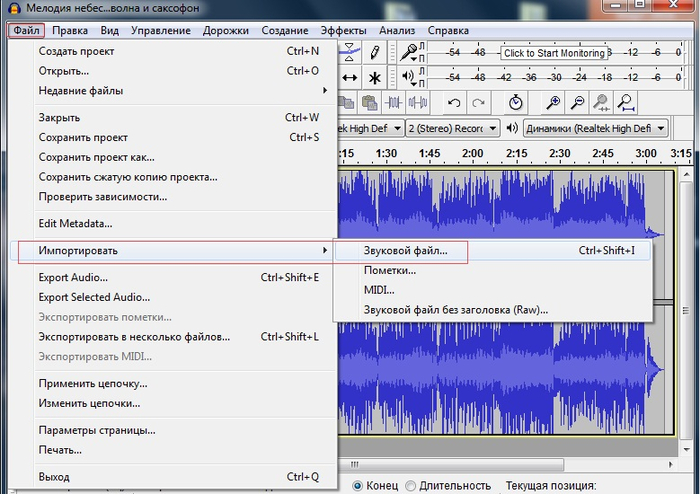

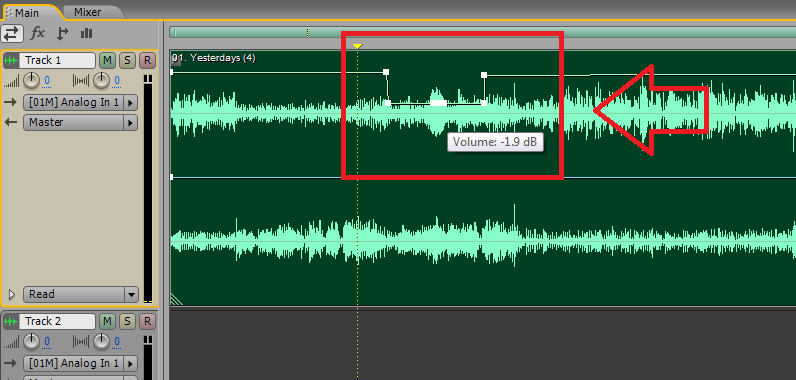 Данный метод подавляет исключительно тот звук, который расположен в центре, следовательно, так называемые остатки голоса все же могут быть слышимыми в конечной минусовке.
Данный метод подавляет исключительно тот звук, который расположен в центре, следовательно, так называемые остатки голоса все же могут быть слышимыми в конечной минусовке.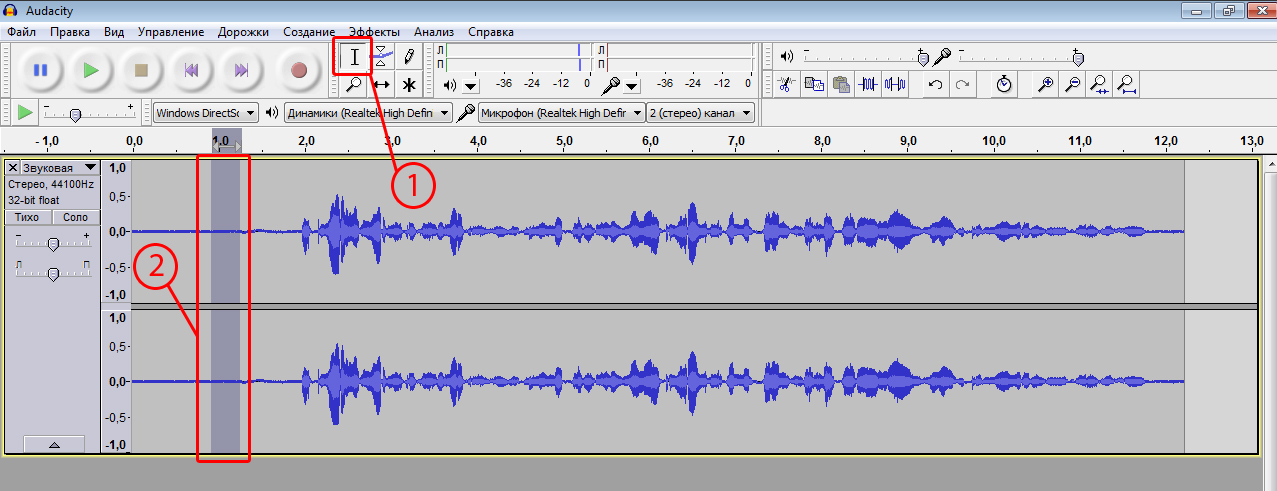 К тому же, добыть вокал из песни куда проще, так как волноформа интструментала и композиции по частотному диапазону совпадает практически идеально, чего не скажешь о голосе, который, зачастую, находится в среднем частотном диапазоне.
К тому же, добыть вокал из песни куда проще, так как волноформа интструментала и композиции по частотному диапазону совпадает практически идеально, чего не скажешь о голосе, который, зачастую, находится в среднем частотном диапазоне.